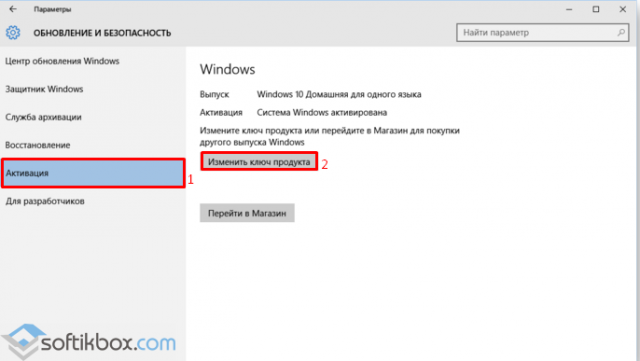Полный код ошибки 0xc004c003 в Windows 10, 8.1, 7
Автор Белов Олег На чтение 9 мин. Просмотров 2.3k. Опубликовано
Многие пользователи Windows получают код ошибки 0xc004c003 после обновления до Windows 10 или новой установки.
Эта ошибка связана с процессом активации Windows и может возникать по разным причинам, каждая со своим исправлением.
В этой статье мы рассмотрим каждую причину, по которой вы можете получить код ошибки 0xc004c003 при попытке активировать Windows 10 на своем компьютере, и способы ее устранения, поэтому без лишних слов давайте начнем.
Как исправить код ошибки 0xc004c003 в Windows 10?
Чтобы использовать Windows 10, важно активировать ее, но многие пользователи сообщали об ошибке с кодом 0xc004c003 при попытке активировать Windows. Говоря о проблемах активации, пользователи сообщили о следующих проблемах:
-
 Это сообщение может появиться, если ваш ключ продукта недействителен. Если это произойдет, убедитесь, что у вас есть подлинная копия Windows. Если ваша копия подлинная, возможно, вам следует сообщить об этой проблеме в Microsoft.
Это сообщение может появиться, если ваш ключ продукта недействителен. Если это произойдет, убедитесь, что у вас есть подлинная копия Windows. Если ваша копия подлинная, возможно, вам следует сообщить об этой проблеме в Microsoft. - Код ошибки Microsoft 0xc004c003 . Эта ошибка может возникать, если серверы активации заняты. Если это так, просто подождите пару часов и попробуйте снова активировать Windows 10.
- 0xc004c003 Ошибка активации Windows 10 . Иногда эта ошибка может возникать, если вы не выполнили обновление до Windows 10 должным образом. Однако вы можете легко решить эту проблему, выполнив обновление на месте.
- Ошибка 0xc004c003 Сервер активации определен – Это всего лишь разновидность этой ошибки, но вы можете исправить ее с помощью одного из наших решений.
- 0xc004c003 после смены оборудования . Ваша лицензия Windows тесно связана с вашим оборудованием, и если проблема вызвана заменой оборудования, лучшим решением будет обратиться в Microsoft.

Решение 1. Используйте команду slmgr.vbs
Из-за большого количества пользователей Windows 7 и 8.1, которые обновляются до Windows 10, серверы активации могут быть перегружены и отказывать в некоторых соединениях.
Большинство пользователей, которые получили код ошибки 0xc004c003, сообщили об этом как о причине и смогли легко исправить ее, повторив попытку активации Windows 10 позднее.
Если вы уверены, что обновились до Windows 10 с юридически активированной копии Windows 7 или 8.1, подождите пару часов, а затем повторите попытку активации Windows 10.
Это можно сделать, открыв окна Настройки в меню Пуск и выбрав раздел Обновление и безопасность
Знаете ли вы, что вы можете активировать Windows 10 с помощью ключа Windows 7, 8, 8.1? Узнайте, как это сделать здесь!
Вы также можете принудительно активировать Windows 10. Для этого выполните следующие действия:
Для этого выполните следующие действия:
- Нажмите правой кнопкой на кнопку меню Пуск и выберите Командная строка (администратор) . Это откроет командную строку Windows с правами администратора, что означает, что вы должны использовать пользователя Windows с правами администратора.
- В окне командной строки введите команду slmgr.vbs –rearm и выполните ее, нажав клавишу ввода . Подождите пару минут и перезагрузите компьютер.
Решение 2. Обратитесь в Microsoft после замены оборудования
При первой активации Windows 10 она регистрирует конфигурацию вашего оборудования на серверах активации Microsoft.
Таким образом, при переустановке Windows 10 вам не нужно будет вводить ключ продукта, поскольку активация будет выполняться с помощью метода цифровых прав, который проверяет, зарегистрировано ли ваше оборудование.
Процесс замены с использованием метода цифровых разрешений может быть прерван при замене основных компонентов вашего компьютера, таких как материнская плата или жесткий диск.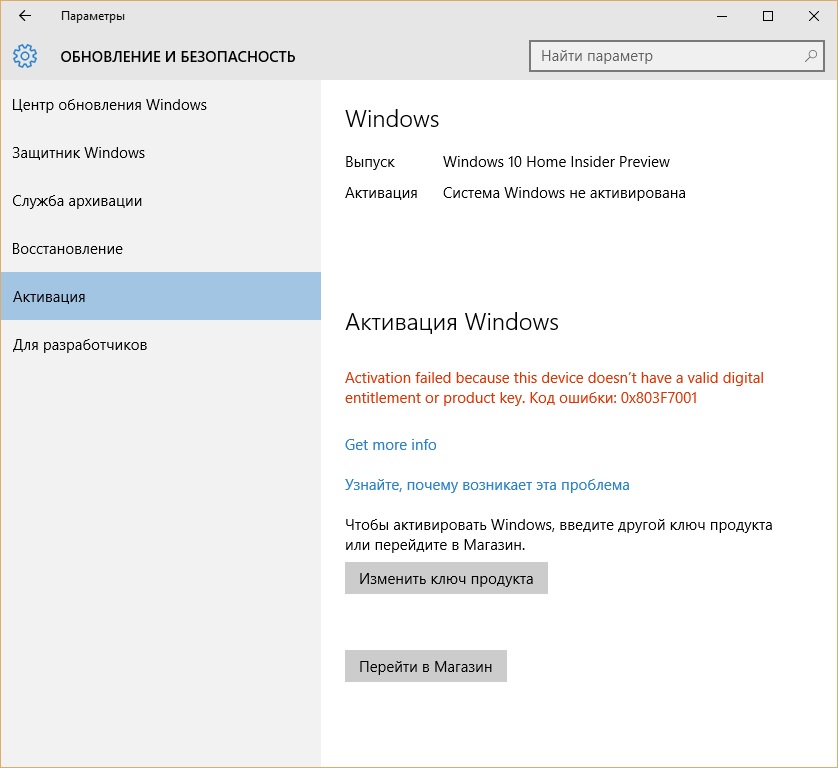
Если вы внесли какие-либо изменения в свой компьютер и Windows 10 отказывается активировать, вам придется обратиться в службу поддержки клиентов Microsoft и сообщить им об изменениях в оборудовании.
Решение 3. Обязательно обновитесь до Windows 10 с помощью Центра обновления Windows
Если у вас есть лицензия Windows 7 или Windows 8.1 и вы хотите перейти на Windows 10, рекомендуется сначала выполнить обновление с помощью Центра обновления Windows.
Таким образом, ваш действительный лицензионный ключ будет преобразован в цифровое разрешение для вашей машины, и вы сможете переустановить Windows 10 на том же компьютере без использования ключа продукта.
Чтобы исправить это, переустановите предыдущую версию Windows, убедитесь, что она активирована, а затем выполните обновление до Windows 10 с помощью Центра обновления Windows или следуя инструкциям на веб-сайте www.microsoft.com/en-us/windows/windows-10-upgrade.
Решение 4. Проверьте, действителен ли ваш ключ продукта
Если вы вручную ввели ключ продукта для активации Windows 10, он может быть недействительным для активации.
Если вы приобрели этот ключ, обратитесь к поставщику и попросите его заменить его или предложить вам возмещение.
Epic Guide alert! Все, что вам нужно знать о поиске ключа Windows с помощью CMD!
Решение 5. Выполните обновление на месте
Если у вас код ошибки 0xc004c003 и вы не можете активировать Windows 10, возможно, вы сможете решить проблему, выполнив обновление на месте.
Если вы не знакомы, это отличный способ для обновления до новой версии Windows, сохраняя при этом все ваши файлы, настройки и приложения.
Несколько пользователей сообщили, что этот метод работает для них, поэтому вы можете попробовать его.
Чтобы выполнить обновление на месте, выполните следующие действия.
- Вернитесь к предыдущей версии Windows и установите все обновления, необходимые для обновления до Windows 10. Убедитесь, что текущая версия, которую вы используете, полностью активирована.

- Загрузите и запустите Инструмент создания мультимедиа .
- Выберите Обновить этот компьютер сейчас и нажмите Далее .
- Media Creation Tool теперь подготовит необходимые файлы.
- Выберите Загрузить и установить обновления . Имейте в виду, что этот параметр не является обязательным, поэтому вы можете пропустить его, если хотите.
- Windows 10 теперь загрузит необходимые обновления и проверит, соответствует ли ваш компьютер требованиям. Это может занять некоторое время, так что имейте это в виду.
- Теперь нажмите Изменить, что сохранить и выберите, какие файлы вы хотите сохранить. Теперь нажмите Далее и Установить .
- Теперь вы инсталлируете все Windows 10. Этот процесс может занять до часа, так что наберитесь терпения.
После выполнения обновления на месте установка Windows 10 должна быть активирована и готова к использованию.
Решение 6. Продолжайте пытаться активировать Windows 10
Если вы не можете активировать Windows 10 из-за кода ошибки 0xc004c003, проблема может быть вызвана серверами активации Microsoft.
Если вы обновили подлинную и активированную версию Windows, у вас не должно возникнуть никаких проблем, поэтому вполне возможно, что проблема связана с серверами Microsoftn>.
Чтобы решить проблему, вам просто нужно подождать, пока проблема не будет решена. В то же время, вы можете попытаться активировать Windows 10 каждый час или около того.
Несколько пользователей сообщили, что они исправили проблему, будучи постоянными, поэтому обязательно попробуйте это.
Решение 7 – Обновите свой BIOS
Ваша лицензия на Windows 10 тесно связана с вашим оборудованием, и если вы не можете активировать Windows 10, возможно, проблема в вашем BIOS. Ваш BIOS отвечает за наше оборудование, и для решения этой проблемы рекомендуется обновить BIOS.
Обновление BIOS добавит новые функции к вашему оборудованию, но оно также может решить любые проблемы несовместимости, которые ваше оборудование имеет с Windows 10.
Существует несколько способов обновления BIOS, и мы написали общее руководство по прошивке BIOS, поэтому обязательно ознакомьтесь с инструкциями.
Чтобы узнать, как правильно обновить BIOS, мы настоятельно рекомендуем вам ознакомиться с руководством к материнской плате для получения подробных инструкций.
Стоит отметить, что обновление BIOS может быть потенциально опасной процедурой, поэтому будьте особенно осторожны при обновлении BIOS.
Если вы не будете осторожны, вы можете нанести непоправимый вред вашей материнской плате, поэтому рекомендуется проявлять особую осторожность.
Несколько пользователей сообщили, что обновление BIOS решило их проблему с активацией, поэтому вы можете попробовать ее.
Доступ к BIOS кажется пугающим? С помощью этого удобного руководства упростите задачу.
Решение 8 – Проверьте подключение к Интернету
Чтобы активировать Windows 10, вам нужно иметь активное подключение к Интернету, поэтому, прежде чем пытаться активировать Windows, обязательно проверьте, правильно ли работает ваше подключение к Интернету.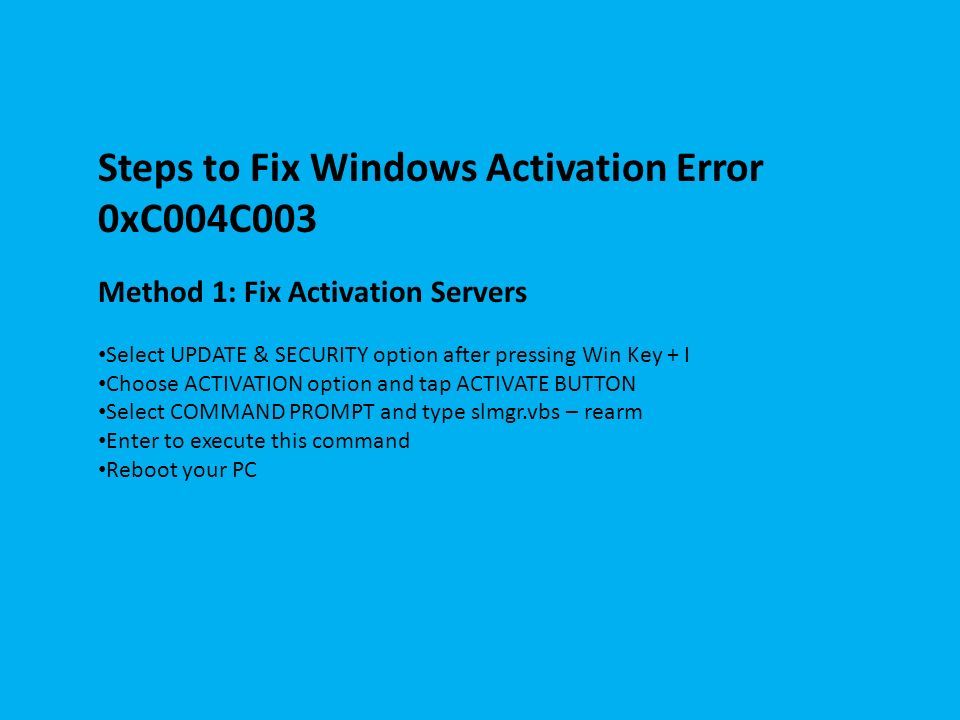
Если ваше сетевое соединение в порядке, попробуйте перезапустить соединение и проверьте, помогает ли это.
Помимо перезапуска вашего соединения, вы также можете перезагрузить компьютер и проверить, решает ли это проблему.
Если проблема все еще сохраняется, возможно, вам просто нужно подождать. Несколько пользователей сообщили, что их Windows 10 активировалась сама по себе, просто подождав несколько дней, поэтому вы можете попробовать это.
Решение 9 – Использование командной строки
По словам пользователей, вы можете исправить код ошибки 0xc004c003, просто запустив одну команду в командной строке. По словам пользователей, вы можете раскрыть свой ключ продукта, выполнив следующие действия:
- Нажмите Windows Key + X , чтобы открыть меню Win + X.Теперь выберите Команду Подсказка (Администратор) из списка. Если Команда Подсказка недоступна, вы также можете использовать Powershell (Admin) .

- Нажмите Windows Key + X , чтобы открыть меню Win + X.Теперь выберите Команду Подсказка (Администратор) из списка. Если Команда Подсказка недоступна, вы также можете использовать Powershell (Admin) .
Это руководство поможет вам стать экспертом в области командной строки!
Решение 10. Обратитесь в MicrosoftЕсли вы все еще не можете активировать Windows 10 из-за кода ошибки 0xc004c003, вы можете обратиться в Microsoft. Несколько пользователей сообщили, что Microsoft call center удалось решить их проблему, поэтому, если ни одно из вышеупомянутых решений не работает, обязательно позвоните в официальную службу поддержки Microsoft в вашем регионе и объясните им проблему.
Примечание редактора . Это сообщение было первоначально опубликовано в мае 2016 года и с тех пор было полностью переработано и обновлено для обеспечения свежести, точности и полноты.
ЧИТАЙТЕ ТАКЖЕ .
- Невозможно активировать обновление для создателей Windows 10 [Fix]
- Исправлено: Windows 8.1, Windows 10 сама деактивировалась после обновления
- Невозможно активировать Windows 10 после ежегодного обновления
- Microsoft упрощает повторную активацию Windows 10 после значительных изменений оборудования
- Как активировать Windows 10, если вы замените материнскую плату
Код ошибки 0xc004c003 Windows 10 как исправить?
class=»eliadunit»>Переход на Windows 10 обычно происходит без ошибок, однако некоторые пользователи сталкиваются с неприятной проблемой – невозможностью активировать систему. Выражается это в появлении кода ошибки 0xc004c003, который говорит о том, что ключ активации был заблокирован. Сложность в том, что если прежняя система предустановленна на компьютер, то лицензионного номера на руках у пользователя нет – он вшит в BIOS. Однако можно его достать и попытаться произвести регистрацию вручную.
Выражается это в появлении кода ошибки 0xc004c003, который говорит о том, что ключ активации был заблокирован. Сложность в том, что если прежняя система предустановленна на компьютер, то лицензионного номера на руках у пользователя нет – он вшит в BIOS. Однако можно его достать и попытаться произвести регистрацию вручную.
Важно: описанные ниже методы являются способами официальной активации, рекомендуемыми специалистами технической поддержки Microsoft.
Код ошибки 0xc004c003 сообщает, то используется недействительный ключ. Подобная проблема возникает при обновлении достаточно часто, однако обычно в течение суток ошибка автоматически исправляется. В случае с Windows 10 появление этой ошибки связано с большой нагрузкой на серверы, однако если после нескольких дней активация не происходит, необходимо попробовать зарегистрировать свою копию вручную или обратиться в службу поддержки.
Чтобы изменить ключ, сначала нужно его посмотреть. Если вы приобрели компьютер (ноутбук) с предустановленной системой, то сведений о ключе у вас нет – производители в последнее время перестали его указывать. Исправить ситуацию можно путем использования бесплатной утилиты ProduKey, в главном окне которой отображаются ключи всех установленных продуктов.
Если вы приобрели компьютер (ноутбук) с предустановленной системой, то сведений о ключе у вас нет – производители в последнее время перестали его указывать. Исправить ситуацию можно путем использования бесплатной утилиты ProduKey, в главном окне которой отображаются ключи всех установленных продуктов.
Попробуйте ввести указанный ключ в окне регистрации системы:
- Раскройте меню «Пуск» и перейдите к параметрам компьютера.
- Откройте раздел «Обновление».
- Перейдите к вкладке «Активация».
- Щелкните «Изменить ключ».
- Укажите новое значение.
Если активировать систему не удается, попытайтесь сначала удалить старый ключ, а затем указать и зарегистрировать новый номер. Делается это через командную строку:
- Пропишите в окне интерпретатора запрос «slmgr.vbs /upk», удаляющий старый регистрационный номер.

- Наберите «slmgr.vbs /ipk Ваш ключ», чтобы указать новое значение.
- Введите «slmgr.vbs /ato» для регистрации ключа.
Если введенный ключ был принят, но система все равно не активировалась, то остается последний вариант – обратиться в службу поддержки.
Специалисты Microsoft постарались максимально автоматизировать процесс регистрации ключа по телефону, создав специальный инструмент, который запускается через командную строку:
- Введите в окне интерпретатора запрос «slui 4».
- Укажите свою страну.
- Наберите предложенный номер.
- Прослушайте информацию, которую предоставит голосовой помощник.
- Введите с телефона код установки, который появился на экране (он состоит из 54 символов, разделенных на 9 групп).
- Укажите код подтверждения.
Если установочный код не подошел, вас соединят с оператором. Он поможет разобраться в ситуации, указав, какие действия необходимо предпринять для активации Виндовс 10 на вашем компьютере.
Он поможет разобраться в ситуации, указав, какие действия необходимо предпринять для активации Виндовс 10 на вашем компьютере.
Рекомендуем к просмотру:
«Error code 0xc004c003» в Windows 10, 8.1, 7
Многие пользователи получают оповещение об ошибке после обновления до десятки или выполнения новой установки. Появление проблемы связано с работой процесса активации. Происходит это по разным причинам, каждая имеет собственное решение.Как исправить
Многие пользователи сталкиваются с появлением неприятного сообщения при попытке активации Виндовс. Всплывают следующие проблемы:- Product key blocked — это сообщение появляется, если ключ недействителен. Убедитесь, что у вас подлинная копия.
- Error code Microsoft 0xc004c003 — ошибка возникает, когда серверы авторизации заняты. Подождите пару часов и попробуйте снова.
- Activation error Windows 10 — ошибка возникает при неверно выполненном обновлении до десятки. Повторите операцию.

- After hardware change. Лицензия на программу тесно связана с устройством. Если трудности вызваны аппаратным изменением, свяжитесь с компанией.
- Clean install — в некоторых случаях затруднения появляются после чистой установки. Чтобы исправить, повторите процедуру установки еще раз
Используйте команду slmgr.vbs
Серверы перегружаются из-за большого числа одновременных восстановлений и отказывают в подсоединении. Попробуйте загрузить десятку позднее. Совершите действия:- Щелкните правой кнопкой мыши на меню «Пуск» и выберите команду «Командная строка». Пользуйтесь строкой, как администратор.
- В окне командной строки введите команду «slmgr.vbs /rearm», щелкните на «ввод».
- Подождите пару минут и перезагрузите ПК.
Обратитесь в компанию после замены оборудования
При установке программа регистрирует конфигурацию оборудования с серверами Microsoft. Переустанавливая десятку, вводите ключ продукта. Операция выполняется с использованием метода Digital Entitlement, проверяется регистрация.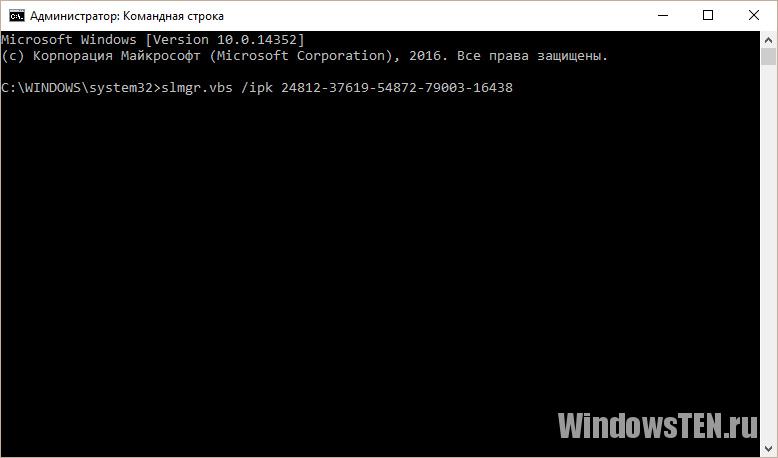 Процесс окажется нарушен при замене основных компонентов на ПК (материнской платы, жесткого диска). Обратитесь в
Процесс окажется нарушен при замене основных компонентов на ПК (материнской платы, жесткого диска). Обратитесь в службу поддержки клиентов
и сообщите об изменениях.Используйте Центр обновления Windows
При наличии лицензий рекомендуем воспользоваться этой системой. Действительный лицензионный ключ продукта предоставляет цифровое право на компьютер.Проверьте, действителен ли ключ продукта
Инструмент иногда оказывается нерабочим. Свяжитесь с продавцом, попросите заменить набор.Обновление на месте Ошибку 0xc004c003 несложно убрать простым восстановлением. Совершите действия:- Вернитесь к предыдущей версии Виндовс и запустите обновления. Проверьте, полностью ли активирована текущая версия.
- Загрузите и запустите
Media Creation Tool
. - Выберите «Update your PС» и нажмите «Далее».
- Дождитесь пока Media Creation Tool подготовит необходимые файлы.
- Кликните на » Download and install updates«.
- Десятка теперь произведет необходимые загрузки и проверит, соответствует ли компьютер требованиям.

- Теперь нажмите «Изменить», чтобы сохранить параметры, и выберите файлы, которые хотите сохранить. Теперь нажмите «Далее» и «Установить».
- Теперь вы установите Виндовс 10. Процесс занимает до часа времени.
Список ошибок активации Windows 10 и способы их исправления
В этой статье я постарался собрать список наиболее распространённых ошибок, которые могут появляться при попытке активации Windows 10. Это и ошибки, которые возникают при апгрейде до Windows 10 с предыдущих версий, и ошибки, связанные с KMS активацией, так и ошибки, которые могут возникнуть на свеже-установленной системе. Помимо, собственно, кодов ошибок и их описаний, будут приведены краткие методы исправления проблем, препятствующих нормальной активации системы.
Каждая ошибка активации системы имеет уникальный код, который вместе с описанием ошибки отображается в разделе Активация панели управления.
Совет. Проверить, активирована ли ваша система можно так.
Windows 10 не активируется после апгрейда с Windows 7 SP1 / 8.1
В том случае, если после выполнения бесплатного обновления с Windows 7 SP1 или Windows 8.1 до Windows 10 слетела активация системы, проверьте в Магазине Windows, имеется ли действующая лицензия для вашего устройства.
Перейдите в раздел Пуск -> Настройки -> Обновление и безопасность -> Активация -> Магазин (Start -> Settings -> Update & security -> Activation -> Store). Если лицензии нет, вероятно предыдущая версия Windows не была лицензирована, либо произошло изменение в конфигурации оборудования вашего компьютера и придется приобретать лицензию.
Ошибка активации
0xC004C4AE- Genuine Validation detected tampered Windows binaries. (Error code: 0xC004C4AE)
- Служба проверки обнаружила вскрытые двоичные файлы Windows. (Код ошибки: 0xC004C4AE)
Данная ошибка может появляться при добавлении с помощью стороннего ПО нового языка интерфейса Windows, который в данный момент не поддерживается. Рекомендуется откатить состояние системы на момент, предшествующий изменению.
Рекомендуется откатить состояние системы на момент, предшествующий изменению.
Ошибка активации
0xC004F061- The Software Licensing Service determined that this specified product key can only be used for upgrading, not for clean installations. (Error code: 0xC004F061)
- Служба лицензирования программного обеспечения обнаружила, что указанный ключ продукта можно использовать только для обновления, а не установки с нуля. (Ошибка 0xC004F061)
Данная ошибка означает, что активация системы этим ключом возможна только при выполнении апгрейда с Windows 8 / Windows 7 и не подходит для чистой установки. Т.е. придется ставить на ПК сначала предыдущую ОС. Либо воспользоваться небольшим трюком:
- В ветке реестра HKEY_LOCAL_MACHINE/Software/Microsoft/Windows/CurrentVersion/Setup/OOBE измените значения параметра MediaBootInstall на 0.
- Выполните команду: slmgr /rearm
- Перезагрузитесь
- Еще раз укажите ключ и попробуйте активировать систему
Ошибка активации
0xC004FC03- A networking problem has occurred while activating your copy of Windows.
 (Error code: 0xC004FC03)
(Error code: 0xC004FC03) - Возникла проблема с сетью при активации данной копии Windows. (Код ошибки: 0xC004FC03)
На компьютере отсутствует подключение к Интернету, или соединение с серверами активацией блокируется Брандмауэром Windows, другим межсетевым экраном или прокси. Если не удается решить проблему с подключением, можно активировать Windows по телефону (команда: slui 4)
Ошибка активации
0xC004C008- The activation server reported that the product key has exceeded its unlock limit. (Error code: 0xC004C008)
- Сервер активации сообщил что для этого ключа продукта превышен предел разблокировок. (Код ошибки 0xC004C008)
Ошибка возникает, если данный ключ продукта уже использовался для активации системы на другом компьютере, или на большем числе компьютеров, чем предусмотрено лицензионным соглашением (например, при превышении количества активаций MAK ключом).
Ошибка активации
0xC004C003- This product key didn’t work.
 (Error code: 0xC004C003)
(Error code: 0xC004C003) - Этот ключ продукта не работает. (Код ошибки: 0xC004C003)
Скорее всего указан некорректный или недействительный ключ продукта. Также ошибка может появится при попытке активировать чистую версию Windows 10 вместо выполнения апгрейда с предыдущей версии.
В некоторых случаях при апгрейде системе (это часто случалось во время массового перехода на Windows 10 в 2015 году) эта ошибка появлялась из-за перегруженности серверов активации Microsoft запросами. Об этом может свидетельствовать сообщение «Windows не может быть активирована. Повторите попытку позже». Послушайтесь совета и попробуйте выполнить активацию позднее.
Ошибка активации
0xC004F034- Не удается найти лицензию или она неправильная. (Код ошибки: 0xC004F034)
- The Software Licensing Service reported that license could not be found or was invalid (Error code: 0xC004C003)
Ошибка 0xC004C003 была особо актуальна на время массового апгрейда до Windows 10 и сейчас она встречается довольно редко. В то время сервера Microsoft просто не успевали обрабатывать наплыв клиентов. Подробности по ссылке: Ошибка активации 0xC004F034 после апгрейда до Windows 10.
В то время сервера Microsoft просто не успевали обрабатывать наплыв клиентов. Подробности по ссылке: Ошибка активации 0xC004F034 после апгрейда до Windows 10.
Ошибка активации
0xC004C020- The activation server reported that the Multiple Activation Key has exceeded its limit. (Error code: 0xC004C020)
- Сервер активации определил, что указанный ключ многократной активации превысил лимит. (Код ошибки: 0xC004C020)
Ошибка связана, с тем, что количество активаций ОС с помощью ключа многократной активации (MAK ключа) превысило количество, определенное в корпоративном соглашении с Microsoft. В этом случае, необходимо обращаться в MSFT через партнёров для получения нового ключа или расширением соглашения.
Ошибка активации
0x8007232B- DNS name does not exist. (Error code: 0x8007232B)
- DNS-имя не существует. (Код ошибки 0x8007232B)
Ошибка может возникнуть при отсутствии подключения к сети, либо использованием некорректного/нефункционирующего DNS сервера.
Кроме того, в некоторых случаях, ошибка 0x8007232B бывает связана с:
- попыткой активировать корпоративную версию Windows ключом от розничной редакции
- недоступностью KMS сервера в домене, на который указывает запись _vlmcs._tcp
Ошибка активации
0x8007007B- The filename, directory name, or volume label syntax is incorrect. (Error code: 0x8007007B)
- Нарушен синтаксис имени файла, имени папки или метки тома. (Код ошибки: 0x8007007B)
Причиной данной ошибки является попытка использования для активации системы ключа от другой редакции Windows 10. Измените ключ системы.
Ошибка активации
0x80072F8F- A security error occurred. (Error code: 0x80072F8F)
- Произошла ошибка безопасности. (Код ошибки: 0x80072F8F)
Windows не может подключится к серверу активации, или время системы существенно отличается от времени сервера. Проверьте настройки времени на клиенте, и если это не помогло, перезагрузите компьютер.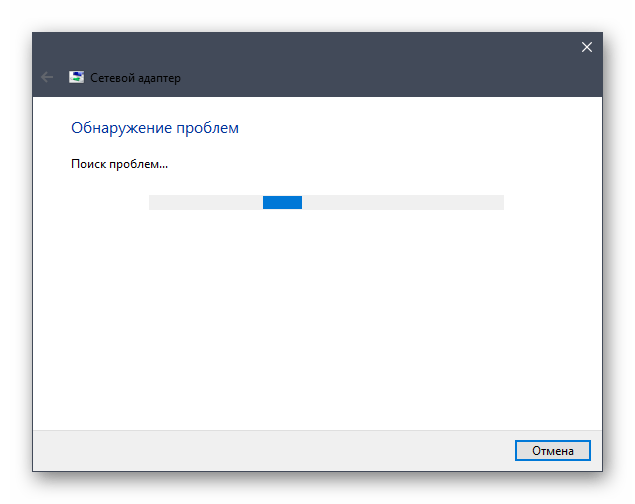
Ошибка активации
0xC004E003- The Software Licensing Service reported that the license evaluation failed. (Error code: 0xC004E003)
- Служба лицензирования программного обеспечения сообщила, что проверка лицензии не удалась. (Код ошибки: 0xC004E003)
Некоторые системный файлы системы отсутствуют или повреждены. Проверьте целостность системных файлов с помощью команды sfc /scannow или попробуйте откатить состояние системы на более раннее состояние.
Ошибка активации
0x80004005- Unspecified error. (Error code: 0x80004005)
- Неизвестная ошибка. (Код ошибки: 0x80004005)
Попробуйте перезагрузить компьютер и активировать Windows еще раз из панели управления. Если не помогло, придется выполнить сброс системы (reset).
Ошибка активации
0xC004F074- The software licensing service reported that the computer could not be activated. No Key management service could be contacted (Error code: 0xC004F074)
- Служба лицензирования программного обеспечения сообщила, что для данного компьютера не удалось выполнить активацию.
 Служба управления ключами (KMS) недоступна. (Код ошибки: 0xC004F074)
Служба управления ключами (KMS) недоступна. (Код ошибки: 0xC004F074)
Ошибка 0xC004F074 связана с невозможностью активацией ОС на корпоративном KMS сервере.
Причиной может быть отсутствие SRV записи _VLMCS._tcp в DNS. Эту запись можно создать вручную, либо на клиенте принудительно указать адрес KMS, например:
slmgr /skms kms-server.winitpro.ru:1688
Также проверьте, не отличается ли время на KMS сервере и клиенте
Ошибка активации
0xC004F014Ошибка 0xC004F038 также связана с проблемой активации на KMS сервере и говорит о том, что в сети не набралось необходимого количества систем для активации. Для того, чтобы KMS сервер начал активировать клиентов, в имеющемся на нем счетчике количество клиентов должно превышать жестко заданный порог активации.
Совет. Данный счетчик можно накрутить искусственно.Для начала активации клиентов, на KMS сервере должно набраться более 25 запросов на активацию с клиентских версий Windows, либо более 5 запросов от Windows Server.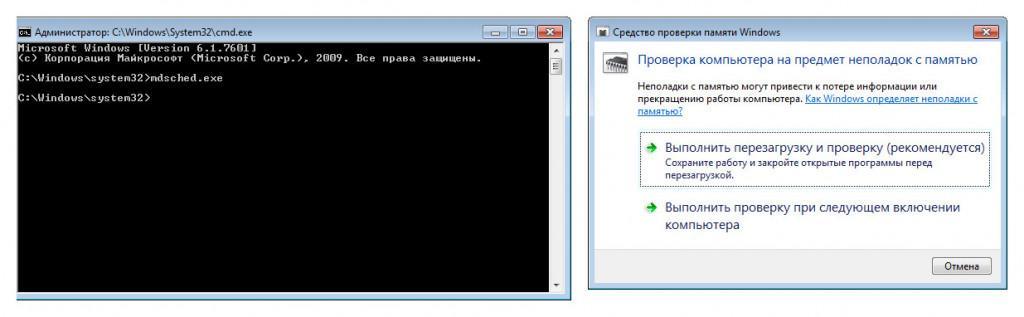
Также убедитесь, что указан правильный ключ для вашей версии ОС. Это может быть один из публичных GVLK ключей для активации на KMS (полный список ссылок на все ключи есть в статье FAQ по KMS активации продуктов Microsoft), либо соответствующий retail/MAK ключ.
Ошибка активации
0x803F7001- Activation failed because the device doesn’t have a valid digital entitlement or product key (Error code: 0x803F7001)
- Сбой активации, у этого устройства нет допустимой цифровой лицензии или ключа продукта (Код ошибки: 0x803F7001)
0x803f7001 — одна из довольно распространённых ошибок активации Windows. Ошибка возникает как правило после апгрейда до Windows 10 и связана с одной из следующих проблем
- Произошло изменение в конфигурации оборудования системы. Попробуйте связаться с оператором колл центра Microsoft и объяснить проблему (команда для получения номера телефона slui 4). Также телефон Microsoft в вашей стране можно получить из файла %windir%System32\SPPUI\Phone.
 inf
inf - Для активации Windows 10 используется ключ от Windows 7 /8.1
- В ключе активации содержимся ошибка
- Проблема подключения к серверам активации (возможно временная)
Ошибка активации
0xC004F012- Enter your product key to activate Windows (Error code: 0xC004F012)
- Служба лицензирования ПО сообщила, что произошла ошибка вызова, так как не найдено значение введенного ключа (Код ошибки: 0xC004F012)
Попробуйте указать правильный ключ активации системы и проверьте, работает ли служба «Защита программного обеспечения» (Microsoft Software Protection Platform Service).
Попробуйте включить ее из консоли services.msc или через реестр:
[HKEY_LOCAL_MACHINE\SYSTEM\ControlSet001\services\sppsvc]
Значение «Start»=dword:00000002
После включения службы нужно перезагрузить компьютер.
На этом пока все. В дальнейшем статья будет пополняться.
В том случае, если вы столкнетесь с другими ошибками активации Windows 10, добро пожаловать в комментарии к статье, попробуем вместе решить вашу проблему.
Причины и исправление разных ошибок активации Windows 10 (коды 0xc004f074, 0xc004f014, 0xc004c003, 0xc004f050, 0x803f7001, 0x8007232b, 0xc004f012, 0xc004f034, 0x80041014, 0x80041023, 0xc004f069)
Иногда при подтверждении лицензионного ключа Windows 10 могут возникнуть ошибки, прекращающие процесс активации. Большинство из них вы можете исправить самостоятельно, ориентируясь на уникальный код ошибки, по которому легко определить причины её возникновения и способы устранения.
Причины и решения ошибок активации Windows 10
Каждая ошибка имеет свой уникальный код, высвечивающийся в окошке с сообщением о том, что процесс прерван. Ошибки с одинаковыми кодами могут встречаться и при активации других продуктов компании Microsoft, но действия, которые стоит предпринять для устранения ошибки во время активации другой продукции, могут отличаться от действий при ошибках Windows.
Код 0xC004F074
Ошибка может возникнуть по следующим причинам:
- активация производится без предварительного ввода лицензионного ключа.
 Возможно, вы его вводили, но система его потеряла;
Возможно, вы его вводили, но система его потеряла; - время на вашем компьютере и сервере, отвечающем за активацию систем, различается.Активация может быть прервана из-за отсутствия ключа или рассинхронизации
Настройка времени
Для того, чтобы настроить время на устройстве:
- Перейдите к приложению «Параметры» через поисковую строку Windows.Заходим в параметры компьютера
- Откройте раздел «Язык и время».Открываем раздел «Время и язык»
- Проверьте, правильно ли выставлен часовой пояс, и активируйте автоматическую синхронизацию времени. Дождитесь, пока время синхронизируется с официальными серверами, и попробуйте активировать систему снова.Устанавливаем время, дату и часовой пояс
Проверка и ввод ключа
Чтобы проверить ключ и ввести его в нужное поле, проделайте следующее:
- Откройте параметры системы.Запускаем параметры системы
- Перейдите к разделу «Система».
 Переходим к разделу «Система»
Переходим к разделу «Система» - Выберите подраздел «О системе».Выбираем подраздел «О системе»
- Проверьте, введён ли ключ. Если нет, то выполните шаги 5–7, чтобы ввести его. Если же ключ введён, то сразу перейдите к шагу 8.Проверяем состояние Windows
- Запустите программу «Выполнить».Открываем программу «Выполнить»
- Используйте команду slui 3.Выполняем команду slui 3
- Введите лицензионный ключ.Вводим лицензионный ключ
- Перед тем как приступить к повторной активации, рекомендуется просканировать систему в автоматическом режиме. Для этого откройте командную строку, используя права администратора.Открываем командную строку от имени администратора
- Используйте команду sfc /scannow. Дождитесь, пока система самостоятельно проверит компьютер на наличие повреждённых файлов и исправит их.Выполняем команду sfc /scannow и проверку компьютера
- После окончания проверки исполните команду slmgr.vbs –ato, чтобы запустить процедуру активации путём интернет-подтверждения.
 Появится инструкция, где будут подробно описаны все действия, которые вы должны предпринять.Вводим команду slmgr.vbs –ato и запускаем активацию системы через интернет
Появится инструкция, где будут подробно описаны все действия, которые вы должны предпринять.Вводим команду slmgr.vbs –ato и запускаем активацию системы через интернет
Код 0xC004F014
Во-первых, эта ошибка возникает при использовании неверного ключа, предназначенного для другой сборки Windows 10. Например, ошибка появится, если ввести ключ от Windows «Профессиональная», активируя версию «Домашняя». В этом случае выход один — подобрать правильный ключ для установленной ОС или правильную ОС под имеющийся ключ.
Активация может быть прервана из-за использования неверного ключаВо-вторых, ошибка появляется во время попытки обновить несколько корпоративных компьютеров. Если работа проводится с корпоративной версией Windows, то перед обновлением группы компьютеров вам необходимо развернуть и настроить KMS узел, а после активировать его ключом активации GVLK. Таблица GVLK представлена на официальном сайте Microsoft. Ввод кода осуществляется в командной строке, запущенной с правами администратора, на основном компьютере корпорации при помощи команды slmgr /ipk <GVLK ключ>. После ввода этого ключа можно приступать к обновлению системы.
После ввода этого ключа можно приступать к обновлению системы.
Код 0xC004C003
Ошибка с этим кодом возникает по следующим причинам:
- активация производится после того, как вы обновились до Windows 10 с нелицензионной предыдущей версии Windows. В этом случае выход только один — приобрести лицензионный ключ от Windows 10 и активировать систему с помощью него;
- вы пытаетесь провести активацию, не установив последние версии обновлений для Windows 10 или не введя лицензионный ключ. Если проблема кроется в этом, то установите все обновления через центр обновлений и введите лицензионный ключ одним из возможных способов;
- вы ранее активировали Windows, а после заменили материнскую плату. В этом случае необходимо произвести активацию по телефону и объяснить оператору сложившуюся ситуацию, чтобы получить дальнейшие инструкции;
- ошибка также возникнет, если вы обновились на некорректную версию Windows 10, — например, перешли с домашней Windows 7 на Windows 10 профессиональную.
 В этом случае необходимо переустановить систему на правильную версию или приобрести ключ, подходящий именно для вашей версии.
В этом случае необходимо переустановить систему на правильную версию или приобрести ключ, подходящий именно для вашей версии.
Проведение активации по телефону
Если активация по интернету прерывается ошибкой, то стоит попробовать активировать систему по телефону. Для этого выполните следующие действия:
- Запустите окошко «Выполнить», зажав на клавиатуре клавиши Win + R.Используем комбинацию Win + R для запуска приложения «Выполнить»
- Выберите команду slui 4.Выполняем команду slui 4
- Укажите страну, в которой находитесь на данный момент.Выбираем страну, в которой проводится активация Windows
- Позвоните по одному из предложенных номеров.Звоним на номер техподдержки для активации Windows
- Назовите оператору код установки: весь или только те блоки, которые он попросит сообщить.
 Сообщаем оператору код с экрана
Сообщаем оператору код с экрана - Перейдите к разделу «Введите код подтверждения».Нажимаем на кнопку «Введите код подтверждения»
- Заполните блоки кодом, продиктованным оператором, и закончите операцию.Вводим код, который продиктовал оператор, и завершаем активацию Windows
Код 0хC004F050
Эта ошибка появляется в том случае, если вы устанавливаете Windows 10, удалив перед этим или во время процесса установки предыдущую активированную версию Windows. Поскольку вся информация о предыдущей системе была удалена, то и данных о её активации не осталось.
Активация будет прервана, если удалена предыдущая версия WindowsЧтобы устранить эту проблему, заново установите систему, от которой у вас есть лицензионный ключ, и активируйте её, а после выполните переход на Windows 10 при помощи обновления системы, а не переустановки. Второй вариант — выполнить установку Windows 10, игнорируя все просьбы ввести лицензионный ключ во время её установки, а после окончания процесса начать активацию системы по телефону, объяснив сложившуюся ситуацию оператору. Оператор поможет активировать Windows при условии, что у вас есть лицензионный ключ от предыдущей версии операционной системы.
Оператор поможет активировать Windows при условии, что у вас есть лицензионный ключ от предыдущей версии операционной системы.
Код 0x803F7001
Данная ошибка сообщает о том, что после перехода на Windows 10 система не была активирована. Появиться она может по следующим причинам:
- процесс активации производился, но информация о нём не дошла до серверов Microsoft;
- в значениях, которые необходимо было ввести для активации, допущена ошибка;
- ключ, введённый для активации во время установки системы, был неправильно подобран: он был предназначен для предыдущих версий операционной системы, а не для Windows. Ключом от Windows 7 и 8 можно активировать десятую Windows, но делать это надо вручную и после завершения процесса установки;
- после активации компьютера была произведена замена его комплектующих: видеокарты, процессора или материнской платы. Начните процесс активации по телефону, выполнив команду slui 4 в программе «Выполнить», и во время разговора с оператором объясните, что активация уже выполнялась, а после замены комплектующих сбилась.
 Оператор даст инструкции по дальнейшим действиям.
Оператор даст инструкции по дальнейшим действиям.
Проверка лицензии
Чтобы проверить лицензию:
- Запустите командную строку.Запускаем командную строку
- Используйте команду slmgr -dlv, чтобы просмотреть статус лицензии. Если она будет иметь значение «Не активирована», то переходим к следующему пункту. При статусе «Активирована» ничего делать не надо: система прошла проверку лицензионного ключа, и ей можно пользоваться без ограничений.Выполняем команду slmgr -dlv и смотрим статус лицензии
Ручная активация
Ручная активация выполняется следующим образом:
- Используя поисковую строку Windows, откройте параметры компьютера.Открываем программу «Параметры» через строку поиска
- Выполните переход к разделу «Обновление и безопасность».Переходим к блоку «Обновление и безопасность»
- В левом блоке окошка выберите подраздел «Активация».
 Выбираем подпункт «Активация»
Выбираем подпункт «Активация» - Здесь вы можете увидеть ошибку активации. Кликните по кнопке «Изменить ключ продукта».Кликаем по кнопке «Изменить ключ продукта»
- Введите имеющийся у вас лицензионный ключ от установленной или предыдущей версии операционной системы.Прописываем и сохраняем лицензионный ключ
Продление пробного срока
Если активировать ОС не удалось, то по официальным инструкциям пользователь может продлить срок пробного использования трижды, то есть на 90 дней.
- Находясь в командной строке, запущенной от имени администратора, выполните команду slmgr –rearm.Выполняем команду slmgr –rearm для продления срока пробного использования Windows
- Перезапустите систему, чтобы внесённые изменения вступили в силу.Перезагружаем компьютер, чтобы изменения вступили в силу
Код 0x8007232B
Ошибка, имеющая второе название «DNS-имя не существует», возникает при следующих условиях:
- вы пытаетесь активировать корпоративную операционную систему ключом для персональных систем;
- вы пытаетесь активировать персональную систему ключом для корпоративных систем.
 Решение — найдите ключ для вашей версии системы;
Решение — найдите ключ для вашей версии системы; - программа, активирующая Windows, не смогла подключиться к главному компьютеру KMS. Этот вариант актуален для корпоративных систем. В этом случае проверьте подключение к интернету и настройки корпоративного сервера KMS.
Правильная активация корпоративной системы
Чтобы активировать один из офисных компьютеров, необходимо настроить KMS сервер или использовать ключ многократной активации, называемый MAK. Инструкции и описание ключей MAK представлены на официальном сайте Microsoft. После получения ключа разверните командную строку, используя права администратора, и введите команду slmgr –ipk <полученный_двадцатипятизначный_ключ>.
Исполняем команду slmgr –ipk <полученный_двадцатипятизначный_ключ> для активации корпоративной системыКод 0xC004F012
Эта ошибка означает, что активация системы слетела: если вы раньше активировали Windows, то вам придётся сделать это заново.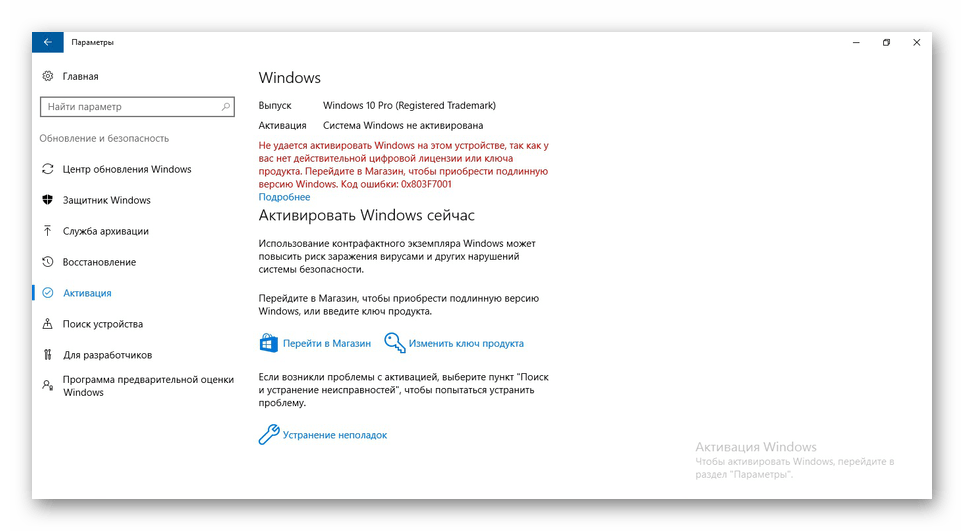 Это могло произойти из-за смены комплектующих компьютера, повреждения системных файлов или отключения службы, защищающей ПО.
Это могло произойти из-за смены комплектующих компьютера, повреждения системных файлов или отключения службы, защищающей ПО.
Включение службы защиты ПО
Стандартное включение выполняется так:
- Через поисковую строчку Windows запустите программу «Службы».Открываем приложение «Службы»
- Найдите в общем списке службу «Защита ПО» и активируйте её.Запускаем службу «Защита программного обеспечения» или «Служба Защитника Windows»
Если стандартный метод включения невозможен, так как строчка со службой «Защита ПО» неактивна, воспользуйтесь этим решением:
- Запустите программу «Выполнить».Нажимаем одновременно клавиши Win + R для запуска программы «Выполнить»
- Используйте команду regedit, чтобы перейти к редактору реестра.Выполняем команду regedit для перехода к редактору реестра
- Проследуйте по пути HKEY_LOCAL_MACHINE\SYSTEM\ControlSet001\services\sppsvc.Переходим по пути HKEY_LOCAL_MACHINE\SYSTEM\ControlSet001\services\sppsvc
- Замените значения файла Start на dword:00000002, чтобы активировать защиту ПО.
 Если вы захотите деактивировать эту службу, то введите то же самое значение, но с цифрой 4 вместо 2. После успешного включения службы перезагрузите компьютер.Меняем значение файла Start на dword:00000002 для включения службы защиты ПО
Если вы захотите деактивировать эту службу, то введите то же самое значение, но с цифрой 4 вместо 2. После успешного включения службы перезагрузите компьютер.Меняем значение файла Start на dword:00000002 для включения службы защиты ПО
Повторная активация
Если включение службы не помогло устранить проблему, то повторно пройдите процесс активации:
- Зажмите на клавиатуре комбинацию клавиш Win + R, чтобы открыть программу быстрого доступа.Зажимаем клавиши Win и R
- Используйте команду slui 3, чтобы перейти к активации через интернет, или slui 4, чтобы перейти к активации по телефону, и проследуйте инструкциям, появившимся на экране.Выполняем команду slui 3 или slui 4 для перехода к активации ОС
Код 0xC004F034
Этому коду ошибки соответствует текст «Windows не может быть активирована. Повторите попытку позже». В появлении этой ошибки нет вашей вины: проблема находится на серверах Microsoft — они не работают в данный момент. Подождите несколько часов или сутки, и система активируется самостоятельно. Главное, оставьте компьютер включённым и не отключайте его от интернета, чтобы он самостоятельно проверял доступность серверов.
Подождите несколько часов или сутки, и система активируется самостоятельно. Главное, оставьте компьютер включённым и не отключайте его от интернета, чтобы он самостоятельно проверял доступность серверов.
Чтобы напомнить компьютеру, что он должен провести процесс активации, откройте командную строку от имени администратора и используйте команду slmgr /ato. Вводить её стоит, только если компьютер не пытается выполнить активацию после нескольких часов ожидания.
Вводим команду slmgr /ato для напоминания об активацииКод 0x80041014
Эта ошибка может возникнуть из-за того, что не установлены все доступные обновления. Обновите Windows, а после этого повторите попытку активации, повторно введя лицензионный ключ.
Обновление Windows
Обновление ОС производится следующим путём:
- Раскройте параметры компьютера.Запускаем программу «Параметры»
- Выберите блок «Обновление и безопасность».
 Выбираем блок «Обновление и безопасность»
Выбираем блок «Обновление и безопасность» - Перейдите к «Центру обновления Windows».Переходим к «Центру обновления Windows»
- Запустите проверку на наличие доступных обновлений.Нажимаем кнопку «Проверка наличия обновлений»
- Дождитесь окончания проверки. Учтите, что у системы должен быть стабильный доступ в интернет, чтобы она могла скачать и установить все обновления.Дожидаемся окончания проверки доступных обновлений
- Выберите пункт «Обновление Windows до версии…».Выбираем способ «Обновление Windows до версии»
- Дождитесь, пока обновления закачаются.Загружаем требуемые обновления
- Установите скачанные обновления.Устанавливаем скачанные обновления
- Перезагрузите компьютер.Переходим к перезагрузке для сохранения изменений
- Во время выключения и включения на экране будет появляться надпись, сообщающая, что обновления устанавливаются.Обновления будут устанавливаться во время включения и выключения компьютера
Повторная активация Windows
Находясь в разделе «Обновление и безопасность», перейдите к подпункту «Активация» и измените ключ, введя ваш лицензионный ключ ещё раз, а потом пройдите процесс активации.
Код 0x80041023
Ошибка возникает из-за проблем с системными файлами, исправить которые можно стандартными средствами или с помощью сторонних программ.
Активация может быть прервана из-за ошибки системных файловИсправление стандартными средствами
Запустив командную строку от имени администратора, выполните команду sfc /scannow. Система автоматически найдёт повреждённые файлы и исправит их.
Начинаем проверку командой sfc /scannow, далее система самостоятельно исправит ошибкиИсправление с помощью сторонних программ
Скачайте и установите программу Tech-Pro Utilities. Запустите сканирование системы и автоматическое устранение найденных ошибок. После исправления ошибок попробуйте заново активировать систему.
Код 0xC004F069
Ошибка может появиться из-за несоответствия вводимого ключа версии Windows. Например, вы вводите ключ для домашней версии, когда у вас установлена профессиональная. Подберите систему для вашего ключа или ключ для вашей системы, чтобы ошибка больше не появлялась.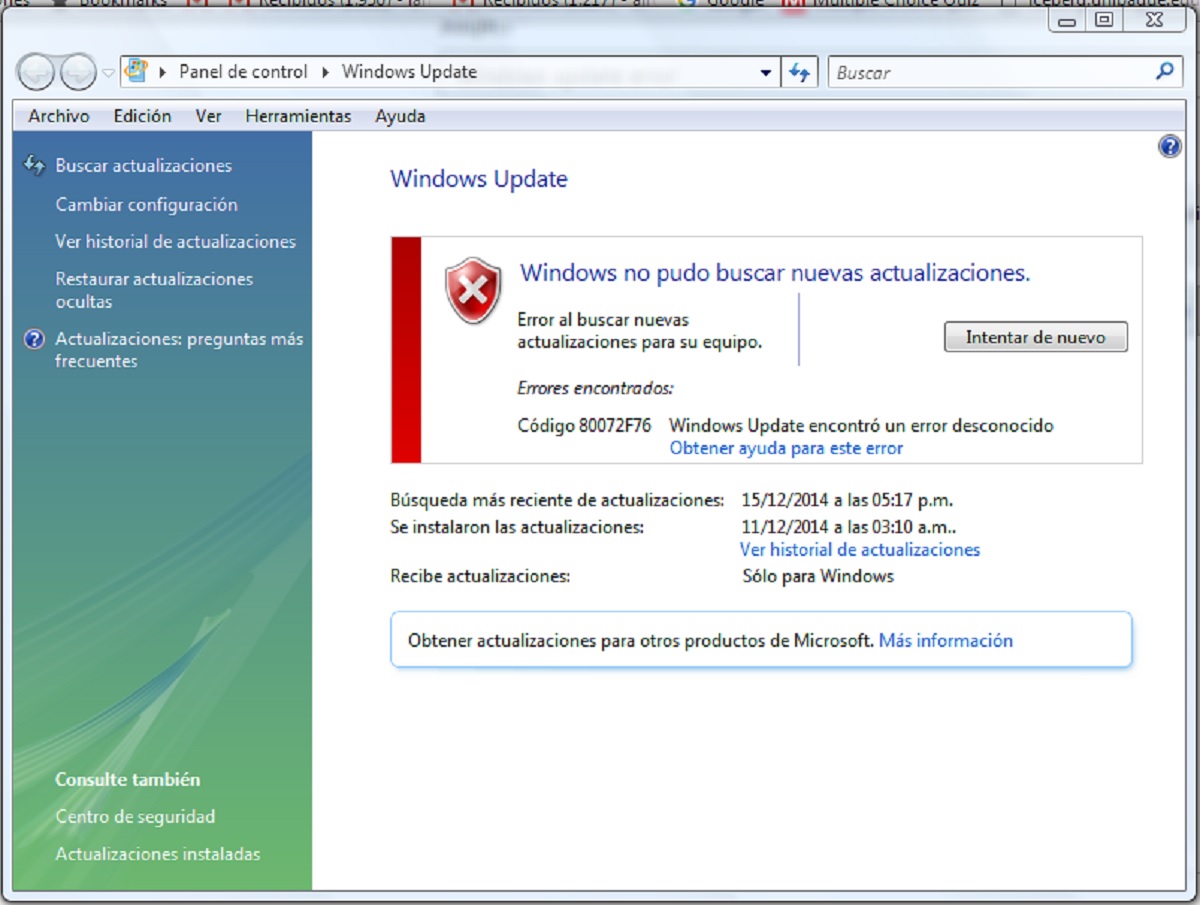
Также эта ошибка может появиться, если вы пытаетесь активировать ознакомительную версию системы. Ознакомительные системы активировать нельзя. Чтобы получить лицензионную Windows, нужно переустановить операционную систему на полноценную версию и только после этого ввести лицензионный ключ.
Что делать, если ничего не помогло
Если вы попробовали все вышеописанные способы исправить ошибку, появившуюся при активации системы, и ни один из них вам не помог, то остаются следующие выходы:
- восстановление системы — откат её с помощью точки восстановления до того момента, когда активация ещё не слетела и не вызывала никаких ошибок;
- переустановка системы — удалите систему и установите её снова. Все файлы будут пересозданы заново и, соответственно, не будут содержать в себе ошибок, блокирующих активацию;
- если у вас была лицензионная версия предыдущей Windows 7, 8 или 8.
 1, то установите её и активируйте, а после этого обновитесь до десятой версии системы. При этом активация автоматически перенесётся на новую систему, и её не нужно будет активировать вручную. Учтите, что нужно именно обновиться, а не выполнить переустановку системы и установку её рядом с предыдущей активированной версией, так как при переходе не через обновление активация не перенесётся.
1, то установите её и активируйте, а после этого обновитесь до десятой версии системы. При этом активация автоматически перенесётся на новую систему, и её не нужно будет активировать вручную. Учтите, что нужно именно обновиться, а не выполнить переустановку системы и установку её рядом с предыдущей активированной версией, так как при переходе не через обновление активация не перенесётся.
Проконсультироваться с официальной поддержкой Microsoft по поводу активации системы можно по номеру 8 800 200 8002 или на сайте компании. Обращаясь в поддержку, точно опишите сложившуюся ситуацию, код ошибки, время и обстоятельства, при которых появилась проблема, а также способы её устранения, которые не помогли от неё избавиться.
Каждая ошибка, появляющаяся при активации системы, имеет свой уникальный код. Ориентируясь по этому коду, вы можете узнать причину её появления и найти способ, позволяющий устранить неисправность. Разные ошибки могут появиться по одной и той же причине, но иметь отличающиеся решения. Главное, всегда следите за тем, что вводите ключ, подходящий для установленной на компьютере версии Windows.
Главное, всегда следите за тем, что вводите ключ, подходящий для установленной на компьютере версии Windows.
Часто задаваемые вопросы по активации и лицензии Ultimate для Windows 10
Путаница вокруг Windows 10, обновлений, лицензирования, активации и версий является существенной. Windows 10 прибыла 29 июля
и первоначально был встречен широко признанными во всем мире технологий. С тех пор Windows 10 неоднократно подвергалась критике
И репутация операционной системы становится все сильнее и сильнее.
Поскольку есть много людей, которые все еще думают, стоит ли обновляться, держите огонь
или вообще отказались от Windows, мы подумали, что соберем документ, который поможет вам преодолеть трудности, ответив на некоторые наиболее часто встречающиеся вопросы, касающиеся активации Windows 10
и лицензирование.
Терминология активации Windows 10
Ключ продукта относится к традиционному методу обновления или лицензирования любой версии Windows. Если вы приобретаете новую копию Windows 10 у розничного продавца, имеете соглашение о корпоративном лицензировании или даже купили новое устройство под управлением Windows 10, вероятно, вам придется вводить ключ продукта во время процесса установки и активации.
Если вы приобретаете новую копию Windows 10 у розничного продавца, имеете соглашение о корпоративном лицензировании или даже купили новое устройство под управлением Windows 10, вероятно, вам придется вводить ключ продукта во время процесса установки и активации.
Цифровое право относится к процессу обновления Windows 7, 8 и 8.1 до Windows 10 без использования нового ключа продукта.
Этот новый метод активации в Windows 10 связывает ключ вашего продукта с вашим оборудованием, то есть после того, как вы обновили Windows 7, 8 или 8.1 до Windows 10, вам больше не придется вводить ключ продукта каждый раз, когда вы хотите установить Windows 10.
Вы можете проверить свой текущий статус активации в разделе Настройки> Обновление Безопасность> Активация. Если вы все еще не уверены в том, как Windows 10 появилась в вашей системе, Microsoft предоставила полезную информацию о том, откуда она могла взяться.
Q1: Могу ли я обновить мое оборудование?
Это зависит от вашей лицензии.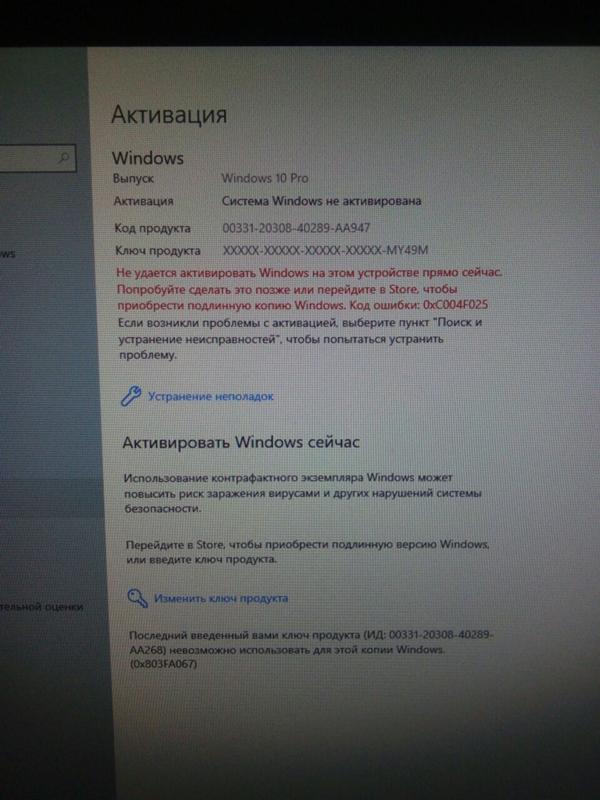 Любое обновление пользователя с Windows 7, 8 или 8.1
Любое обновление пользователя с Windows 7, 8 или 8.1
будет выдан с цифровым разрешением Windows 10, напрямую связанным с аппаратным обеспечением вашей системы, а именно с материнской платой. Хотя до сих пор ходят слухи, что Microsoft попытается перепродать вам Windows 10 в случае обновления, это не так.
В случае обновления аппаратного обеспечения вам придется повторно активировать установку Windows 10 с помощью автоматической телефонной службы. Поэтому добавление оперативной памяти, нового жесткого диска, SSD или нового графического процессора не должно вызывать каких-либо проблем. Если вы все еще находитесь в течение одного года, вы можете переустановить старую операционную систему и обновить ее оттуда. Многословно, но почти гарантированно работает.
OEM лицензии
все еще только это: одноразовое использование, связанное с вашим оборудованием. Розничные лицензии по-прежнему позволяют переносить установку с системы на систему, если вы храните ключ продукта где-нибудь в безопасности.
N.B: Digital Entitlement не полностью заменил ключи продукта, но лицензионные ключи Windows 10, похоже, имеют общий тип, то есть ключи не являются уникальными для вашей активации.
спекуляцияЯ знаю, что существует большая неопределенность в отношении состояния активации Windows 10 после обновления оборудования. Этот автор будет утверждать, что после обновления существующей операционной системы до Windows 10 ключ продукта будет помечен как таковой. Любое обновление, выходящее за пределы годового периода обновления, будет возобновлено, если вы не нарушаете условия лицензионного соглашения.
В2: Могу ли я использовать ключ Windows 7/8 / 8.1 для чистой установки Windows 10?
Да. Начиная с Windows 10 версии 1511
(Осеннее обновление), вы можете активировать Windows 10, используя ключ продукта Windows 7, 8 или 8.1. См. Заявление вице-президента Windows and Devices Group Гейба Аула относительно регистрации с этими ключами:
«Если вы устанавливаете эту сборку (…) и она не активируется автоматически, вы можете ввести ключ продукта из Windows 7, Windows 8 или Windows 8.
1, использованной для активации предыдущей версии Windows на том же устройстве, чтобы активировать Windows 10, перейдя в Настройки> Обновление безопасность> Активация и выбрав Изменить ключ продукта, ”
Q3: я могу сделать чистую установку на всех?
Конечно. В Windows 10.0 (версия до 1511) вы могли выполнить только чистую установку Windows 10
как только вы обновились.
В процессе обновления с Windows 7, 8 и 8.1 до Windows 10 вам был присвоен уникальный идентификатор компьютера — цифровое право, которое мы упоминали ранее, — связанный с вашей материнской платой. После установки Windows 10 вы можете загрузить новый ISO и выполнить чистую установку
,
Вы по-прежнему можете инициировать чистую установку таким образом, и Windows 10 должна активироваться автоматически через уникальный идентификатор компьютера, хранящийся на сервере Microsoft. В этом случае вы можете пропустить ввод ключа продукта. Вашему устройству будет присвоен общий ключ продукта, пока ваше Цифровое право не будет подтверждено в базе данных обновления Microsoft.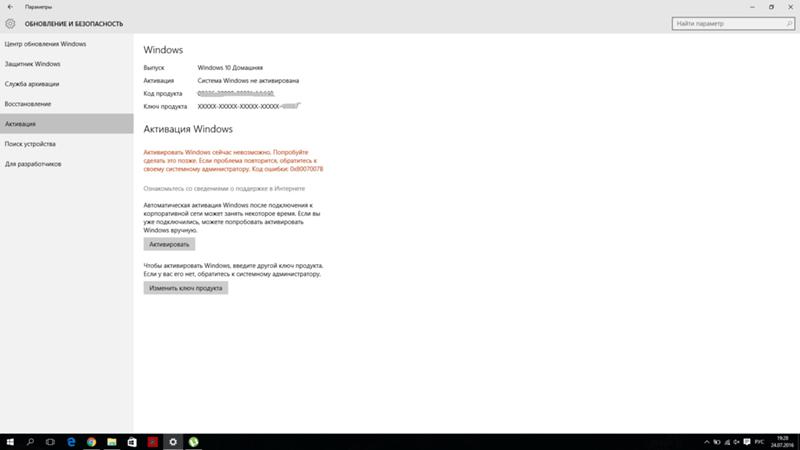
Начиная с Windows 10 версии 1511, вы можете использовать средство создания Windows 10 Media для создания установочного носителя Windows 10
установите Windows 10 с нуля и активируйте чистую установку, используя ключ продукта Windows 7, 8 или 8.1.
Q4: Я потеряю ключ, если обновлюсь!
Это было бы особенно дьявольски для Microsoft, но это не так. Тем не менее, формулировки, касающиеся лицензий, были особенно запутанными, и мы видели информацию, распространяемую из широкого круга источников, что вызывает путаницу.
Microsoft обновила лицензионное соглашение
чтобы приспособить изменения к передаче прав, сохраняя их основные условия лицензирования. Это означает, что, как упоминалось выше, OEM-лицензии привязаны к устройству, на котором они продаются, розничные копии можно перемещать с устройства на устройство, если сначала удаляется старая копия.
Лицензионное соглашение также защищает ваши права на понижение
если вы не довольны обновлением до Windows 10.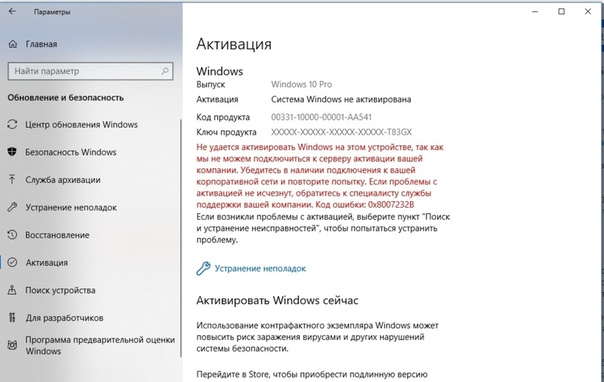 Тем не менее, изменения не понравились всем, как и следовало ожидать.
Тем не менее, изменения не понравились всем, как и следовало ожидать.
Q4a: Какой тип ключа я получу в итоге?
Все ключи будут переводиться между версиями. Розничные ключи Windows 7, 8 и 8.1 останутся без изменений. OEM и клавиши регулировки громкости, так далее, и так далее.
В5: Могу ли я перенести лицензию Windows 10 на новый ПК?
Как и в случае старых лицензий Windows, это зависит от типа лицензии, которую вы хотите передать. Вы можете использовать инструмент диагностики Microsoft Genuine Advantage, чтобы узнать тип вашей лицензии. Скачайте и запустите инструмент. Вы увидите свой статус проверки, ключ продукта и, что важно, тип идентификатора продукта.
Если у вас есть розничная лицензия, вы можете без проблем перенести вашу лицензию Windows 10 на новый ПК. Вы не можете перенести свое Цифровое право на новую систему.
Q6: я купил Windows 10; Имею ли я цифровое право?
Нет. Только пользователи, выполняющие обновление с законных лицензий Windows 7, 8 и 8.1
Только пользователи, выполняющие обновление с законных лицензий Windows 7, 8 и 8.1
будет использовать Digital Entitlement для обеспечения активации Windows 10. Пользователи, покупающие новые блестящие лицензии Windows 10
потребуется ввести ключ продукта как обычно, будь то цифровой или дисковый.
В7: Будет ли моя неподлинная копия законной?
Нет. Вы будете обновлены, но у вас будет черная метка на вашей копии, и она не будет поддерживаться. Это означает отсутствие безопасности или обновлений функций.
Однако в течение начального периода обновления, следующего за датой выпуска 29 июля, ряд пользователей сообщили о том, что их неподлинные копии Windows 7, 8 и 8.1 получают обновления через приложение Windows Update / Get Windows 10, причем некоторые из этих обновлений показывают статус «Windows активирована», а также новый блестящий идентификатор продукта.
Тем не менее, эти позитивные сообщения были значительно перевешены негативами, и многие пиратские пользователи сообщали «плати и активируй».
», Вероятно, относящиеся к кряку, используемому для активации Windows 7, 8 или 8.1. В процессе обновления каждый пользователь будет обновлен до версии Windows 10, соответствующей этой матрице, и пираты последуют его примеру.
В8: Почему не активировалась предварительная версия My Insider?
Хотя многие ожидали программы Windows Insider
чтобы их копии были активированы бесплатно, это не совсем так. Моя собственная версия полностью активировалась во время запуска Windows 10, но после обновленной сборки вернулась к пробной копии. Другие сообщили, что их активация осталась нетронутой. Казалось бы, совершенно ударил!
Вы все еще можете подписаться на Windows Insider Preview здесь.
Q9: Помогите! Ничего не происходит!
Сначала проверь Настройки> Обновление Безопасность> Активация чтобы увидеть ваш текущий статус активации.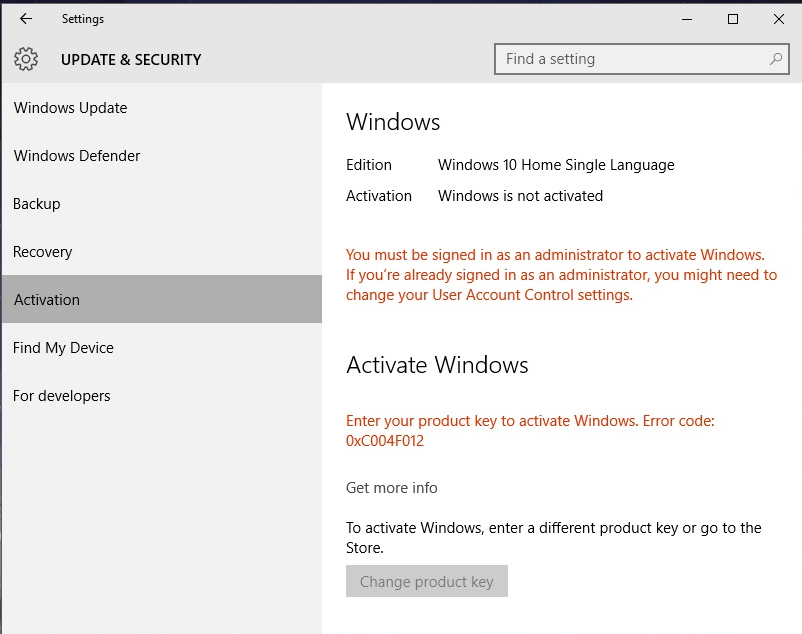 Если вы активированы, Huzzah! Если нет, то существует ряд причин, по которым существует такое же количество способов исправить это.
Если вы активированы, Huzzah! Если нет, то существует ряд причин, по которым существует такое же количество способов исправить это.
Если вы видите «Подключение к Интернету для активации Windows», выберите активировать вручную начать процесс активации. Если это не работает, Microsoft рекомендует обратиться в службу поддержки.
Если вы уверены, что выполнили обновление с использованием законной лицензии Windows, может быть целесообразно немного подождать, пока Windows активируется самостоятельно, в фоновом режиме.
Q10: Помогите! Ничего не происходит, и я не хочу ждать!
Если вы не хотите ждать, вы можете попробовать сделать две вещи.
Автоматическая активация телефона. Нажмите Windows + R, или введите эту команду
прямо в строку поиска: SLUI.EXE 4. Диалоговое окно предложит список стран. Выберите свой из выпадающего списка, и он покажет вам бесплатный номер для звонка и ваш установочный ID.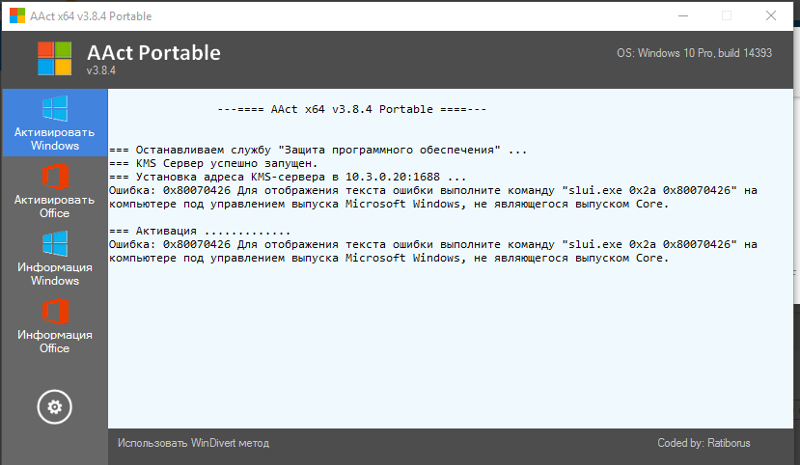
На этом этапе запишите идентификатор установки и позвоните по номеру. Автоматизированная система вернет вам ваш установочный ключ. Использовать Введите идентификатор подтверждения подтвердить вашу установку.
Принудительная активация: Откройте командную строку с повышенными правами
, Нажмите Windows + R, с последующим CMD. Или щелкните правой кнопкой мыши Стартовое меню и найти Командная строка (Admin).
После открытия используйте команду vbs –rearm повторить попытку активации. Вам нужно будет перезагрузить компьютер, чтобы завершить процесс. При перезагрузке введите ключ продукта.
Если вам все еще не повезло, снова откройте командную строку с повышенными правами и введите slmgr.vbs / ato. Эта команда вызывает проверку лицензии Windows 10.
Наконец, если вы не можете ввести ключ продукта, следуя каждой из приведенных выше команд, попробуйте slmgr. vbs / ipk XXXX-XXXX-XXXX-XXXX, заменив X на ваш ключ продукта.
vbs / ipk XXXX-XXXX-XXXX-XXXX, заменив X на ваш ключ продукта.
Эти методы могут использоваться для уменьшения числа распространенных сообщений об ошибках, таких как 0XC004E003, 0x8007000D, 0x8007232b или 0x8007007B. В следующем разделе приведены более распространенные коды ошибок.
Коды общих ошибок
Это наиболее распространенные коды ошибок, возникающие в процессе активации Windows 10. Большинство из них можно исправить, используя одно из вышеупомянутых исправлений.
Ошибка 0xC004C003: этот ключ продукта не работает
Вы можете столкнуться с этим кодом ошибки, если вы выполнили чистую установку Windows 10 без предварительного обновления с Windows 10. Это было обычным явлением во время после выпуска Windows 10, но оно было частично исправлено обновлением Windows 10 Версии 1511 разрешить активацию Windows 10 с помощью ключа Windows 7, 8 или 8.1.
Это также код ошибки, который появляется, если серверы обновления Windows 10 заняты во время запроса.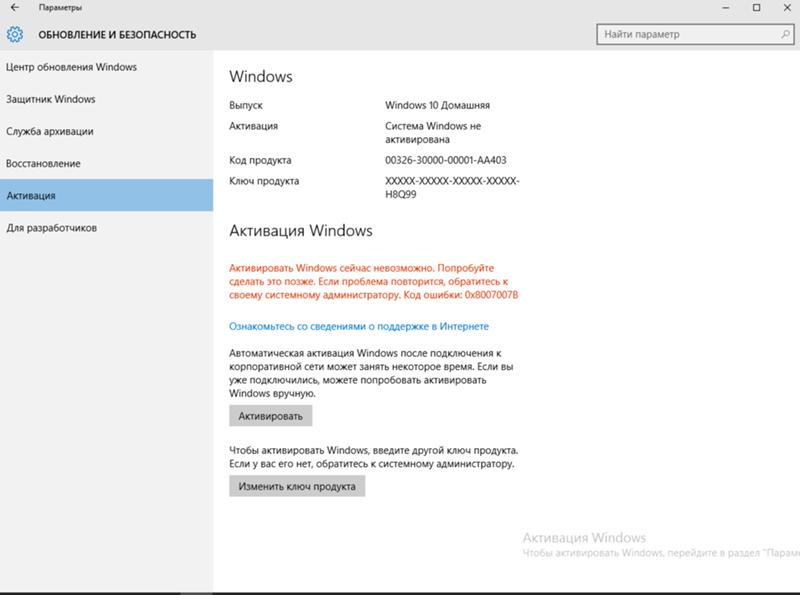 Если это так, вы можете подождать некоторое время или отправиться на Настройки> Обновление Безопасность> Активация, и выберите активировать.
Если это так, вы можете подождать некоторое время или отправиться на Настройки> Обновление Безопасность> Активация, и выберите активировать.
Если после обновления по-прежнему возникают ошибки, возможно, стоит вернуться к предыдущей установке Windows и убедиться, что эта версия активирована.
Ошибка 0xC004F034: Лицензия не найдена или недействительна, Ошибка 0xC004F050: Введенный ключ продукта не работает, Ошибка 0xC004E016: Ошибка установки ключа продукта
Эта ошибка обычно возникает, если вы ввели неверный ключ продукта или ключ продукта, относящийся к другой версии Windows.
Однако в Windows 10 версии 1511 это может измениться, что может смягчить некоторые из этих ошибок.
Ошибка 0xC004C4AE: Подлинная проверка обнаружила подделанные двоичные файлы Windows, Ошибка 0xC004E003: Служба лицензирования программного обеспечения сообщила, что оценка лицензии не удалась
Эта ошибка может появиться, если вы ранее установили стороннее программное обеспечение в вашу систему.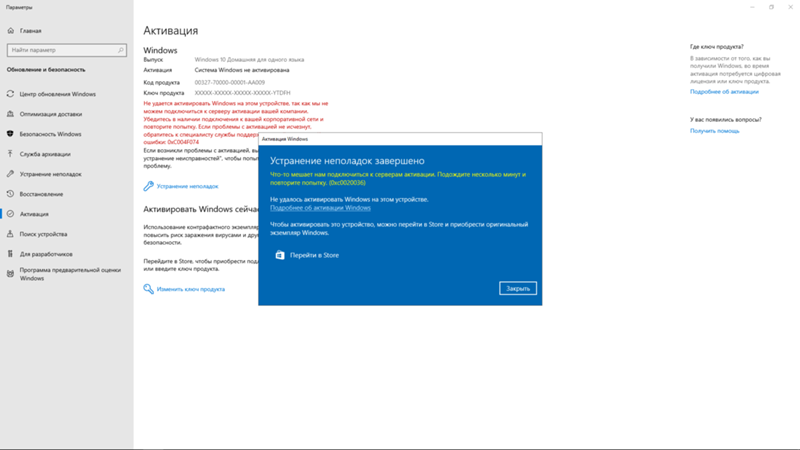 Это обычно используется для добавления неподдерживаемого языка отображения, хотя это также может быть связано с подделкой подлинной проверки в предыдущей версии Windows.
Это обычно используется для добавления неподдерживаемого языка отображения, хотя это также может быть связано с подделкой подлинной проверки в предыдущей версии Windows.
Вы можете выполнить откат к предыдущей версии и убедиться, что обновленная лицензия подтверждена. Если это так, вам, возможно, придется восстановить свой ПК до состояния стороннего программного обеспечения до завершения активации.
Если ничего не помогает, возможно, вы используете неверную версию Windows. Тем не менее, читайте дальше для получения дополнительных советов!
Ошибка 0xC004FC03: возникла проблема с сетью при активации вашей копии Windows
Это ошибка сети. Если вы обновили предыдущую версию Windows, возможно, вы еще не подключены к Интернету. Убедитесь, что вы установили необходимые драйверы для доступа в Интернет и выполните активацию.
Точно так же ваши настройки брандмауэра могут блокировать активацию. Проверьте свои настройки, но если это все еще проблема, Microsoft советует связаться со службой поддержки.
Ошибка 0xC004C008: сервер активации сообщил, что ключ продукта превысил предел разблокировки
Если вы использовали ключ продукта для активации другой установки Windows 10 или у вас есть лицензия OEM, вы можете столкнуться с этим кодом ошибки. Здесь есть два варианта действий: проверьте, верен ли ваш ключ продукта, и / или выполните откат к предыдущей версии Windows и подтвердите активацию, или свяжитесь со службой поддержки, чтобы обсудить статус ключа вашего продукта.
Возможно, ваша предыдущая лицензия Windows была недействительной; в этом случае вам придется приобрести новый ключ продукта Windows 10. Если вы приобрели дешевый лицензионный ключ, возможно, вас поймали и продали корпоративную лицензию, которая была заблокирована задним числом. Смотрите также следующий код ошибки.
Ошибка 0xC004C020: сервер активации сообщил, что ключ многократной активации превысил свое ограничение
Эта ошибка возникает, если корпоративная лицензия была активирована в большем количестве систем, чем позволяют Условия лицензирования программного обеспечения Microsoft. Это может означать разные вещи для разных пользователей.
Это может означать разные вещи для разных пользователей.
Если вы работаете в или для организации, использующей ключи корпоративного лицензирования, обратитесь в ИТ-отдел и объясните, что произошло. Они должны быть в состоянии направить вас в правильном направлении.
Если вы являетесь физическим лицом, которое приобрело корпоративную лицензию, обратитесь к продавцу и попросите обмен или возврат.
Почти гарантировано, что кто-то там поделится вашей болью, а это означает, что быстрый онлайн-поиск соответствующего кода ошибки может выявить некоторые из часто встречающихся проблем и способы их устранения как можно быстрее.
Активация Roundup
Microsoft изменила способы распространения и активации лицензий, но это не должно вас беспокоить. Постоянные спекуляции вокруг новых методов ни к чему не приведут; Microsoft зарабатывает деньги с нуля, не вызывая серьезной проблемы с общественностью, не отчуждая людей и не вредит положительной репутации Windows 10.
Неудивительно, что Microsoft не предоставит подробные сведения об их службе активации.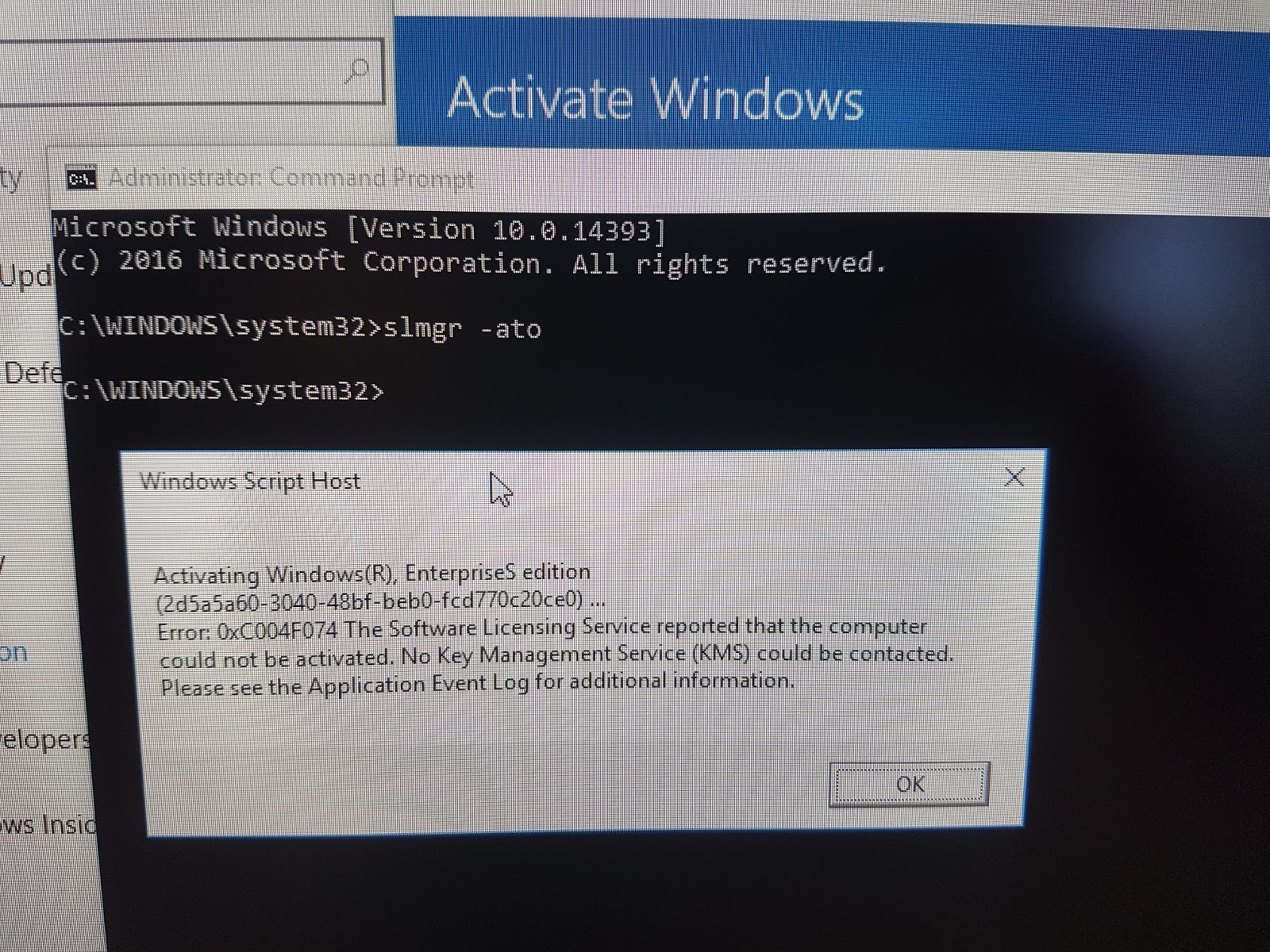 Windows 7, 8 и 8.1 были взломаны в течение нескольких месяцев после их выпуска, и Windows 10 ничем не отличалась. Microsoft может рискнуть, что любая предоставленная информация станет боеприпасом для взломщиков.
Windows 7, 8 и 8.1 были взломаны в течение нескольких месяцев после их выпуска, и Windows 10 ничем не отличалась. Microsoft может рискнуть, что любая предоставленная информация станет боеприпасом для взломщиков.
Суть активации Windows 10 — бесплатное обновление с существующей версии. Важно помнить, что процесс обновления включает в себя уникальный процесс идентификации компьютера, гарантирующий, что ваши данные о машине записаны в большой базе данных активации Windows 10, и подтверждение вашей лицензии для повторного использования по линии.
В Windows 10 версии 1511 активация стала немного проще, и, надеюсь, мы предоставили ответ на все остальное!
Были ли у вас проблемы с активацией Windows 10? В чем была ваша проблема? Как ты это починил? Дайте нам знать ниже!
Код ошибки Windows 10 0xc004c003 [решено 2019]
Если вы получаете Код ошибки Windows 10 0xc004c003 после установки не нужно чувствовать себя подавленным. Это связано с процессом активации.
И есть несколько причин, по которым пользователи могут получить Код ошибки активации Windows 0xc004c003 когда они пытаются активировать операционную систему.
В этой статье я собираюсь объяснить их все и рассказать, как это легко исправить.
Как исправить сообщение об ошибке «Windows не удается активировать позже»?Прежде чем делать фиксацию, важно знать причину почему возникла проблема при попытке активации Windows и проверить решение-
- Это может произойти из-за того, что ключ продукта недействителен и может показывать ключ заблокирован Итак, вам нужно проверить, установлена ли у вас подлинная копия операционной системы или нет.
- Это происходит, когда серверы активации заняты. Это означает, что вам нужно подождать хотя бы пару часов, чтобы активировать его снова.
- Если обновление Windows не подходит, это может показать сообщение об ошибке, которое подразумевает мы не можем активировать окна на этом устройстве.
 Попробуйте позже. Это может быть исправлено, если пользователи выполняют обновление операционной системы на месте.
Попробуйте позже. Это может быть исправлено, если пользователи выполняют обновление операционной системы на месте. - Иногда проблема с оборудованием может показать невозможно активировать Windows после замены оборудования. Здесь вам нужно обратиться в Microsoft за помощью.
Ну, эти вещи довольно распространены и могут быть исправлены.
Некоторые пользователи также получают сообщение об ошибке с определен сервер активации. Это небольшое изменение вещи, объясненной выше, и может быть исправлено, используя объясненные методы.
Если какой-либо из этих процессов не решит вашу проблему, необходимо выполнить чистую установку Windows 10.
Это означает, что вам нужно установить новый файл ISO и снова активировать операционную систему.
Дополнительный метод — выполнить устранение неполадокКак вы, возможно, знаете, что Windows подключает серверы для исправления лицензии и ее активации в сети, любой сбой в сети может привести к ошибкам.
Чтобы решить эту проблему, вы можете выполнить следующие действия:
- Нажмите на значок уведомления в правом нижнем углу на панели задач
- Перейти ко всем настройкам
- Выберите ‘Обновить Безопасность в настройках Windows
- Нажмите на Устранение неполадок
- Выберите Центр обновления Windows
- Выберите «Запустить средство устранения неполадок».
Потребуется немного времени, чтобы распознать проблему и продолжить. Обратите внимание, что этот процесс может занять от нескольких минут до нескольких часов. Итак, вам нужно быть терпеливым.
После этого вам нужно перезагрузить компьютер вручную, если он не просит вас сделать это.
После перезапуска рекомендуется снова ввести ключ активации. Вполне вероятно, что у вас не возникнет никаких проблем, и вы получите активированную операционную систему Windows 10.
Это может решить проблему? — Знать здесьВ большинстве случаев это исправило проблемы.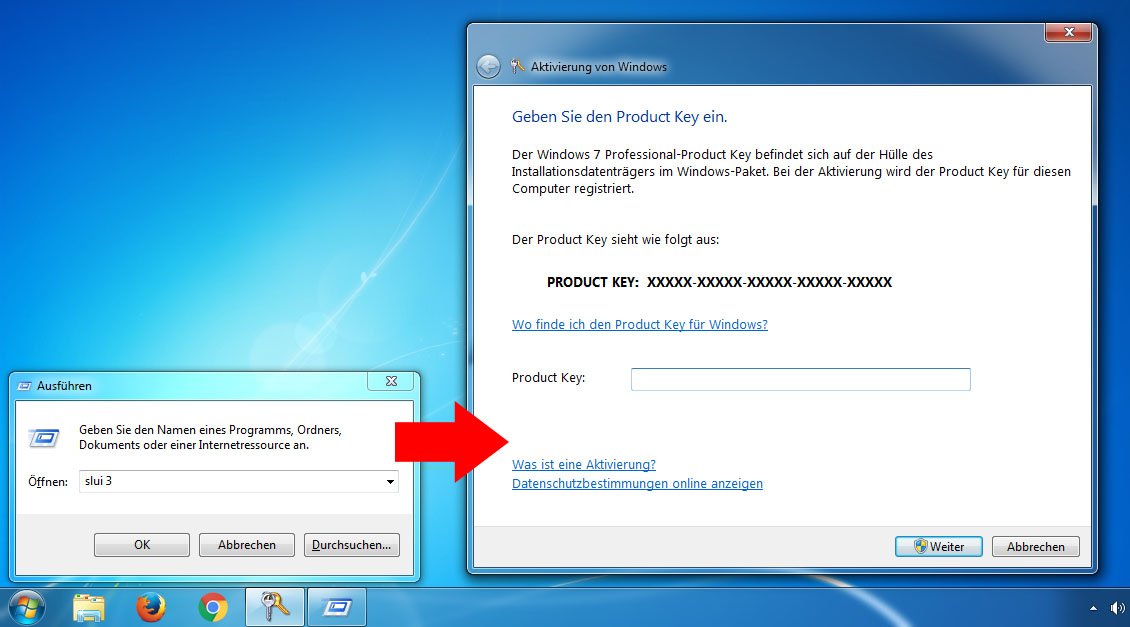 Если проблема все еще существует, вероятно, вам нужно обновить настройки BIOS.
Если проблема все еще существует, вероятно, вам нужно обновить настройки BIOS.
Поскольку операционная система тесно связана с BIOS компьютера и его аппаратным обеспечением, рекомендуется ознакомиться с ними, прежде чем предпринимать какие-либо дальнейшие действия.
Если вы не знаете, как обновить BIOS, вам нужно нанять специалиста. Это лучший способ сделать изменения эффективными.
Помните, что любое необычное изменение в BIOS может привести к нескольким проблемам. Таким образом, нет необходимости проверять это самостоятельно, если вы не знаете об этом.
Вывод
Все возможные решения были объяснены, связанные с Код ошибки Windows 10 0xc004c003.
Теперь решить проблему не составит труда. Если вам нужна дополнительная помощь, вы можете связаться с нами или оставить комментарий в поле ниже.
Код ошибки 0xc004c003 в Windows 10, 7
Процесс активации с использованием метода цифровых прав может быть нарушен при замене основных компонентов на вашем компьютере, таких как материнская плата или жесткий диск.
Если вы внесли какие-либо изменения в свой компьютер, и Windows 10 отказывается активироваться, вам придется связаться со службой поддержки клиентов Microsoft и сообщить им об изменениях оборудования.
Решение 3. Обязательно обновитесь до Windows 10 с помощью Центра обновления Windows
Если у вас Windows 7 или Windows 8.1 и хотите перейти на Windows 10, рекомендуется сначала выполнить обновление с помощью Центра обновления Windows.
Таким образом, ваш действующий лицензионный ключ будет преобразован в цифровое разрешение для вашего компьютера, и вы сможете переустановить Windows 10 на том же компьютере без использования ключа продукта.
Чтобы исправить это, переустановите предыдущую версию Windows, убедитесь, что она активирована, а затем обновитесь до Windows 10 с помощью Центра обновления Windows или следуя инструкциям на сайте www.microsoft.com / en-us / windows / windows-10-upgrade.
Решение 4. Проверьте, действителен ли ключ продукта
Если вы вручную ввели ключ продукта для активации Windows 10, он может оказаться недействительным для активации. В этом случае вам нужно будет использовать другой ключ для активации Windows.
В этом случае вам нужно будет использовать другой ключ для активации Windows.
Если вы приобрели этот ключ, обратитесь к продавцу и попросите его заменить его или предложить вам возврат.
Эпический гид, внимание! Все, что вам нужно знать о поиске ключа Windows с помощью CMD!
Решение 5. Выполните обновление на месте
Если у вас появляется код ошибки 0xc004c003, и вам не удается активировать Windows 10, возможно, вы сможете решить проблему, выполнив обновление на месте.
Если вы не знакомы, это отличный способ перейти на новую версию Windows, сохранив при этом все ваши файлы, настройки и приложения.
Несколько пользователей сообщили, что этот метод у них сработал, так что вы можете попробовать его.
Чтобы выполнить обновление на месте, выполните следующие действия:
- Вернитесь к предыдущей версии Windows и установите все обновления, необходимые для обновления до Windows 10. Убедитесь, что текущая версия, которую вы используете, полностью активирована.

- Загрузите и запустите Media Creation Tool .
- Выберите Обновить этот компьютер сейчас и нажмите Далее .
- Media Creation Tool подготовит необходимые файлы.
- Выберите вариант Загрузить и установить обновления . Помните, что этот параметр не является обязательным, поэтому при желании его можно пропустить.
- Windows 10 загрузит необходимые обновления и проверит, соответствует ли ваш компьютер требованиям. Это может занять некоторое время, так что имейте это в виду.
- Теперь нажмите Изменить, что оставить , и выберите, какие файлы вы хотите сохранить. Теперь нажмите Далее и Установить .
- Теперь вы установите> все Windows 10. Этот процесс может занять до часа, так что наберитесь терпения.
Запустите сканирование системы, чтобы обнаружить потенциальные ошибки.
Нажмите Начать сканирование , чтобы найти проблемы с Windows. Щелкните Восстановить все , чтобы исправить проблемы с запатентованными технологиями.
Щелкните Восстановить все , чтобы исправить проблемы с запатентованными технологиями.Запустите сканирование ПК с помощью Restoro Repair Tool, чтобы найти ошибки, вызывающие проблемы с безопасностью и замедления. После завершения сканирования в процессе восстановления поврежденные файлы заменяются новыми файлами и компонентами Windows.
После выполнения обновления на месте ваша установка Windows 10 должна быть активирована и готова к использованию.
Решение 6. Продолжайте пытаться активировать Windows 10
Если вам не удается активировать Windows 10 из-за кода ошибки 0xc004c003, проблема может быть вызвана серверами активации Microsoft.
Если вы обновились с подлинной и активированной версии Windows, у вас не должно возникнуть никаких проблем, поэтому вполне возможно, что проблема связана с серверами Microsoftn>.
Чтобы решить проблему, вам просто нужно подождать, пока проблема не будет решена. А пока вы можете пытаться активировать Windows 10 примерно каждый час.
А пока вы можете пытаться активировать Windows 10 примерно каждый час.
Несколько пользователей сообщили, что они устранили проблему, оставаясь постоянными, поэтому обязательно попробуйте это.
Решение 7. Обновите BIOS
Ваша лицензия на Windows 10 тесно связана с вашим оборудованием, и если вы не можете активировать Windows 10, проблема может быть в BIOS.Ваш BIOS отвечает за наше оборудование, и для решения этой проблемы рекомендуется обновить BIOS.
Обновление BIOSдобавит новые функции в ваше оборудование, но также может исправить любые проблемы несовместимости вашего оборудования с Windows 10.
Есть несколько способов обновить BIOS, и мы написали общее руководство по прошивке BIOS, поэтому обязательно ознакомьтесь с ним, чтобы получить инструкции.
Чтобы узнать, как правильно обновить BIOS, мы настоятельно рекомендуем вам обратиться к руководству по материнской плате для получения подробных инструкций.
Стоит отметить, что обновление BIOS может быть потенциально опасной процедурой, поэтому будьте особенно осторожны при обновлении BIOS.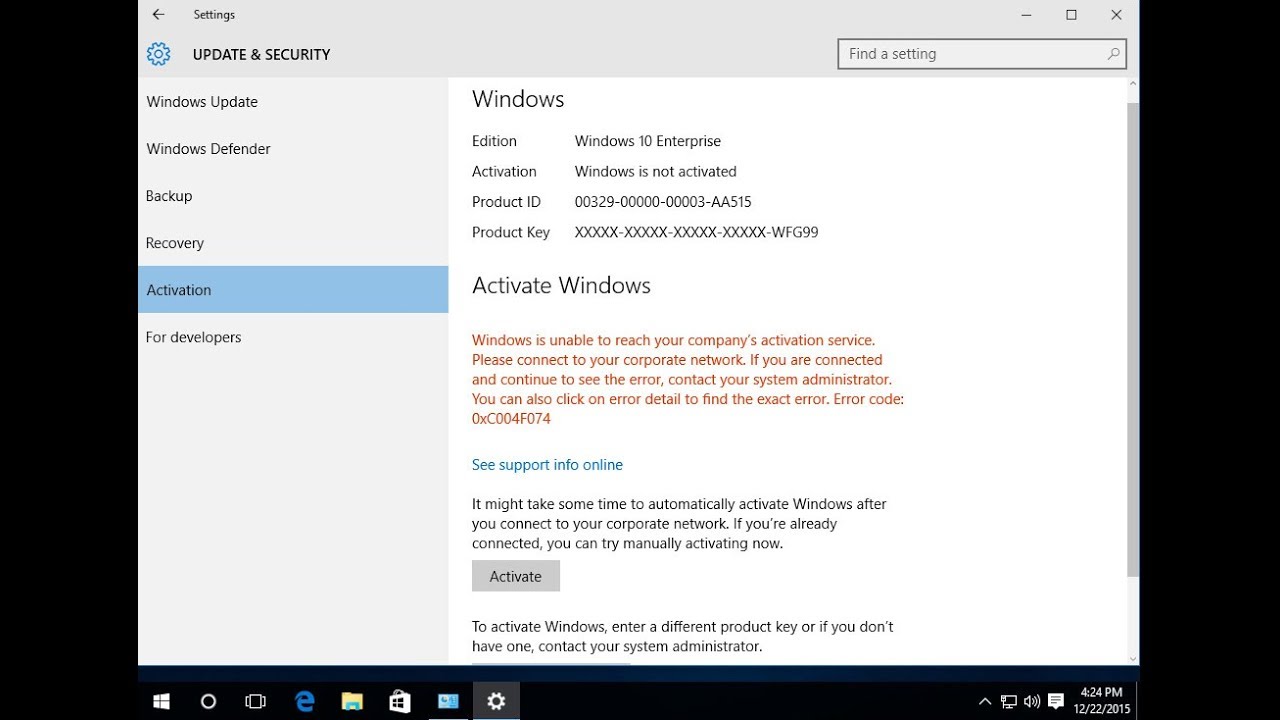
Если вы не будете осторожны, то можете нанести непоправимый урон материнской плате, поэтому рекомендуется проявлять особую осторожность.
Несколько пользователей сообщили, что обновление BIOS устранило их проблему с активацией, поэтому вы можете попробовать его.
Доступ к BIOS кажется пугающим? Упростите жизнь с помощью этого удобного руководства.
Решение 8. Проверьте подключение к Интернету
Чтобы активировать Windows 10, у вас должно быть активное подключение к Интернету, поэтому, прежде чем пытаться активировать Windows, обязательно проверьте, правильно ли работает ваше подключение к Интернету.
Если ваше сетевое соединение в порядке, попробуйте перезапустить соединение и проверьте, помогает ли это.
Помимо перезапуска соединения, вы также можете перезагрузить компьютер и проверить, решает ли это проблему.
Если проблема не устранена, возможно, вам просто нужно подождать. Несколько пользователей сообщили, что их Windows 10 была активирована сама по себе, просто подождав несколько дней, так что вы можете попробовать и это.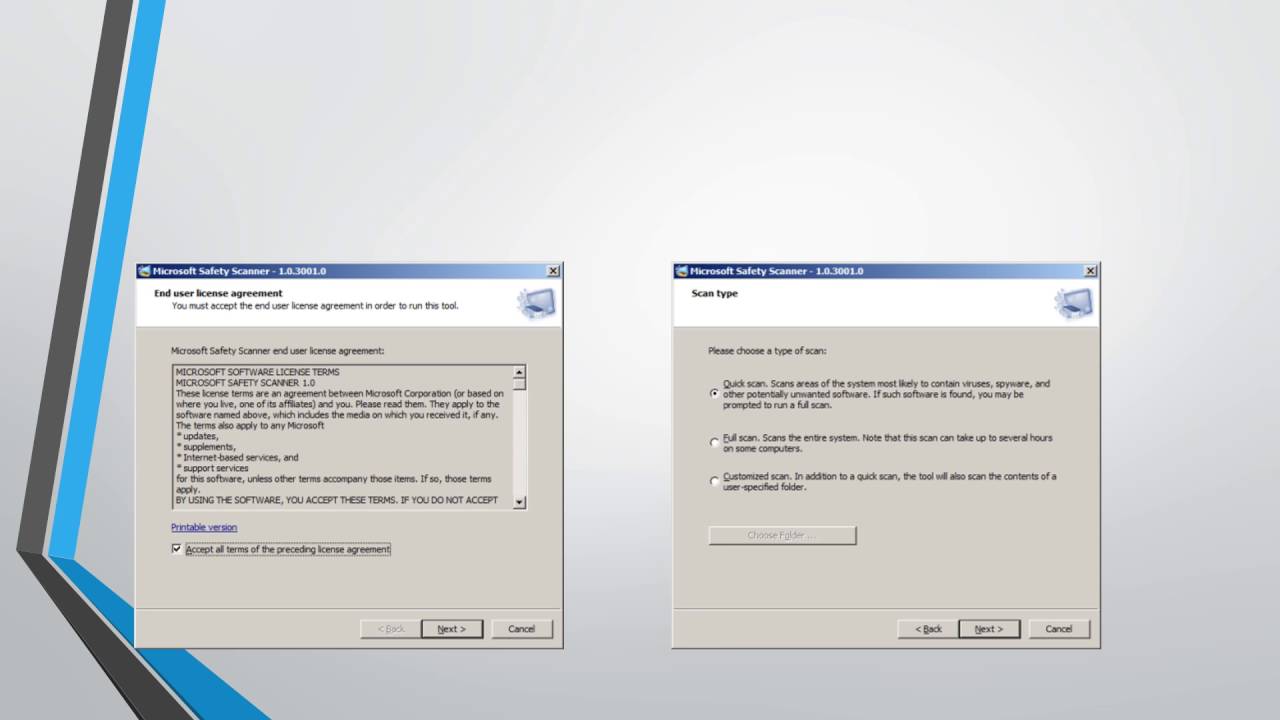
Решение 9. Используйте командную строку
По словам пользователей, вы можете исправить код ошибки 0xc004c003, просто выполнив одну команду в командной строке.По словам пользователей, вы можете раскрыть свой ключ продукта, выполнив следующие действия:
- Нажмите Клавиша Windows + X , чтобы открыть меню Win + X. Теперь выберите Command Prompt (Admin) из списка. Если Command Prompt недоступен, вы также можете использовать Powershell (Admin) .
- Нажмите Клавиша Windows + X , чтобы открыть меню Win + X. Теперь выберите Command Prompt (Admin) из списка. Если Command Prompt недоступен, вы также можете использовать Powershell (Admin) .
Это руководство поможет вам стать экспертом в командной строке!
Решение 10. Обратитесь в Microsoft
Если вам по-прежнему не удается активировать Windows 10 из-за кода ошибки 0xc004c003, вы можете обратиться в Microsoft.Несколько пользователей сообщили, что колл-центру Microsoft удалось решить их проблему, поэтому, если ни одно из вышеупомянутых решений не работает, обязательно позвоните в официальную службу поддержки Microsoft в вашем регионе и объясните им проблему.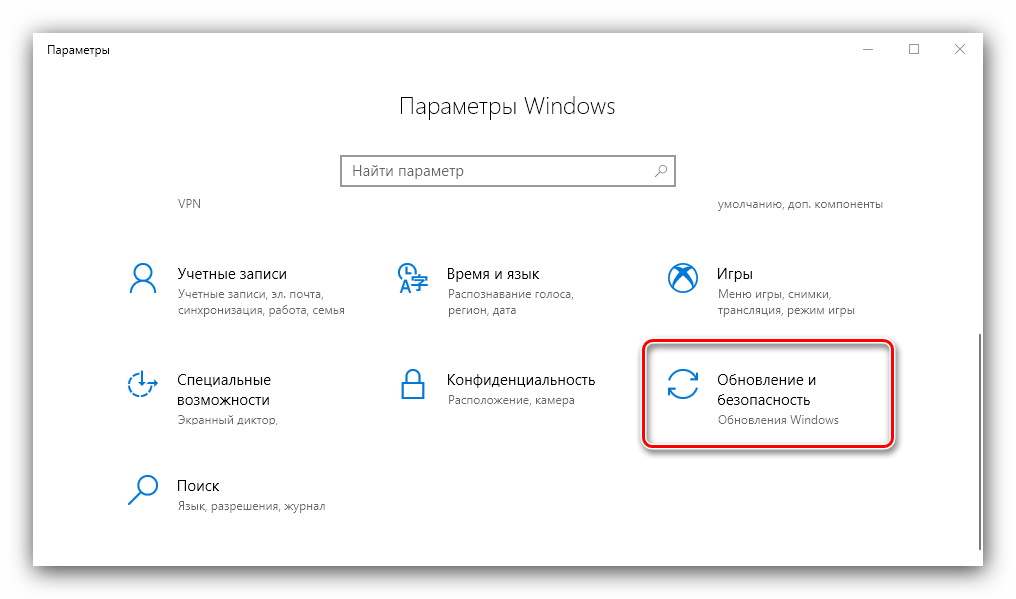
Примечание редактора : этот пост был первоначально опубликован в мае 2016 года и с тех пор был полностью переработан и обновлен для обеспечения свежести, точности и полноты.
ЧИТАЙТЕ ТАКЖЕ:
По-прежнему возникают проблемы? Исправьте их с помощью этого инструмента:- Загрузите этот инструмент для ремонта ПК , получивший оценку «отлично» на TrustPilot.com (загрузка начинается на этой странице).
- Нажмите Начать сканирование , чтобы найти проблемы Windows, которые могут вызывать проблемы с ПК.
- Нажмите Восстановить все , чтобы исправить проблемы с запатентованными технологиями (эксклюзивная скидка для наших читателей).

Четыре простых способа исправить ошибку активации Windows 10 0xC004C003
Сталкивались ли вы в последнее время с ошибкой активации 0xC004C003 после обновления или установки ОС Windows 10 на компьютер? Что ж, это вполне нормально, и вы можете легко избавиться от этого в конце этого поста. Эта ошибка активации обычно появляется после замены основного оборудования, использования неверного ключа продукта и т. Д.
В некоторых случаях пользователи просто устанавливают расширенную версию Windows 10 Edition, например Pro, Education или Enterprise, вместо Home.Это также приводит к ошибке активации 0xC004C003. В таком случае просто выполните чистую установку версии Windows 10 Home, и эта проблема исчезнет. Ошибка активации 0xC004C003 также может возникать по другим причинам, поэтому она сопровождает дополнительные сообщения. Они следующие —
Ошибка активации Windows 10 0xC004C003 Решения
Чтобы устранить ошибку 0xC004C003 на ПК с Windows 10, попробуйте следующие предложения —
1] Выполнить команду Slmgr. vbs
vbs Windows 10 широко используется во всем мире благодаря отличному графическому интерфейсу и простоте, существует вероятность перегрузки серверов активации.В определенных ситуациях сервер просто отклоняет несколько новых подключений. Итак, мы предлагаем несколько часов и повторить попытку. Если ошибка не исчезнет, следуйте инструкциям ниже —
Quick Note : этот метод работает, только если ранее вы использовали легальную копию Windows 10.
- Прежде всего, откройте командную строку с правами администратора.
- На консоли с повышенными привилегиями скопируйте / вставьте приведенную ниже команду и нажмите Введите .
slmgr.vbs –rearm
- После успешного выполнения этого кода перезапустите Windows, чтобы применить указанные выше изменения.
Войдите в систему и проверьте, активирует ли это устройство с Windows 10 или нет.
2] Войдите в учетную запись Microsoft, содержащую цифровую лицензию Как правило, при новой установке Windows 10 система предлагает войти в действующую учетную запись Microsoft. Это приведет к регистрации оборудования и созданию цифровой лицензии для использования в будущем.Этот DL привязан к вашей учетной записи, и вы можете использовать его в случае переустановки Windows. Таким образом, вам не нужно повторно вводить ключ продукта, поскольку активация выполняется с помощью метода цифровых прав.
Это приведет к регистрации оборудования и созданию цифровой лицензии для использования в будущем.Этот DL привязан к вашей учетной записи, и вы можете использовать его в случае переустановки Windows. Таким образом, вам не нужно повторно вводить ключ продукта, поскольку активация выполняется с помощью метода цифровых прав.
Однако это начинает давать сбой, если вы заменили какой-либо основной компонент на компьютере, например материнскую плату, жесткий диск и т. Д. В таких случаях свяжитесь со службой поддержки клиентов Microsoft и сообщите им обо всех последних изменениях оборудования.
3] Выполните обновление на месте Выполнение обновления на месте часто решает проблемы с оборудованием, таким образом исправляя ошибку 0xC004C003.Не возлагайте больших надежд, так как есть небольшая вероятность того, что вы снова сможете вернуть указанную выше проблему активации. Однако это действительно исправляет любые другие ошибки, сохраняющиеся на компьютере.
Примечание : Обязательно установите флажок «Сохранить мои файлы, настройки и приложения» при повторной установке Windows 10.
4] Еще раз проверьте ключ продуктаЕсли вы ранее не использовали учетную запись Microsoft для входа на свой компьютер, у вас просто нет цифровой лицензии, связанной с вашей учетной записью.В таких случаях вам необходимо вручную ввести подлинный ключ продукта и попытаться его повторно проверить. Ключ должен работать, если не используется для активации Windows где-либо еще. В противном случае войдите на официальный сайт и купите новый ключ продукта.
Вот и все, я надеюсь, что это руководство поможет исправить ошибку активации Windows 10 0xC004C003.
Читать далее :
Исправление: Ошибка активации 0xC004F025 на ПК с Windows 10
Fix: Ошибка активации 0xc0020036 в Windows 10
Код ошибки 0xc004c003 — Ошибка активации Windows 10 — Earth’s Lab
С тех пор, как Microsoft выпустила Windows 10, свою самую ожидаемую операционную систему, пользователи Windows спешат получить обновление.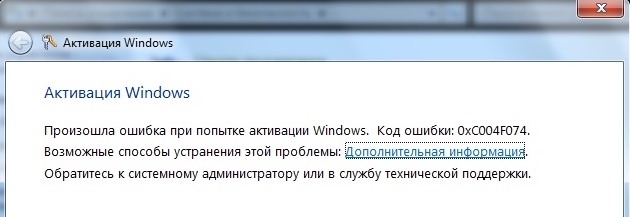 Но как только они завершат обновление, у них появится код ошибки 0xc004c003. Основная причина этой ошибки — процесс активации Windows, и у нее есть несколько причин.
Но как только они завершат обновление, у них появится код ошибки 0xc004c003. Основная причина этой ошибки — процесс активации Windows, и у нее есть несколько причин.
Ошибка активации Windows 10 0xc004c003
Ниже приведены случаи, в которых обычно появляется ошибка 0xc004c003:
— 0xc004c003 ключ продукта заблокирован Windows 10
— Код ошибки Microsoft 0xc25 924000 9003 0xc004c003 Ошибка активации Windows 10
– Ошибка 0xc004c003 Сервер активации определен
– 0xc004c003 после изменения оборудования
– 0xc004c002 Методы очистки
для устранения ошибки9002 9002 Clean install
Метод 1. Запустите slmgr.vbs command
Серверы активации Windows 10 могут быть перегружены и на некоторое время заблокировать некоторые соединения из-за большого количества пользователей Windows 7 и 8. 1, которые обновляются до Windows 10. Многие пользователи столкнулись с кодом ошибки 0xc004c003, а также отметили, что они прошли успешно. активация Windows при попытке через некоторое время.
1, которые обновляются до Windows 10. Многие пользователи столкнулись с кодом ошибки 0xc004c003, а также отметили, что они прошли успешно. активация Windows при попытке через некоторое время.
Если вы обновились до Windows 10 с легально активированной копии Windows 7 или 8.1, попробуйте еще раз активировать Windows 10 через пару часов. Вы можете сделать это, открыв окна настроек в меню «Пуск» и выбрав раздел «Обновление и безопасность».На левой панели выберите «Активация» и нажмите кнопку «Активировать».
Другой выход — принудительная активация Windows 10. Для этого выполните следующие действия:
1. Щелкните правой кнопкой мыши кнопку меню «Пуск» и выберите «Командная строка (администратор)». Откроется командная строка Windows с правами администратора.
2. В окне командной строки введите команду « slmgr.vbs –rearm» и выполните ее, нажав клавишу Enter.
Подождите пару минут и перезагрузите компьютер.
Метод 2: проверьте, действителен ли ваш ключ продукта
Скорее всего, ключ продукта, который вы вводите вручную, может оказаться недействительным для активации Windows 10.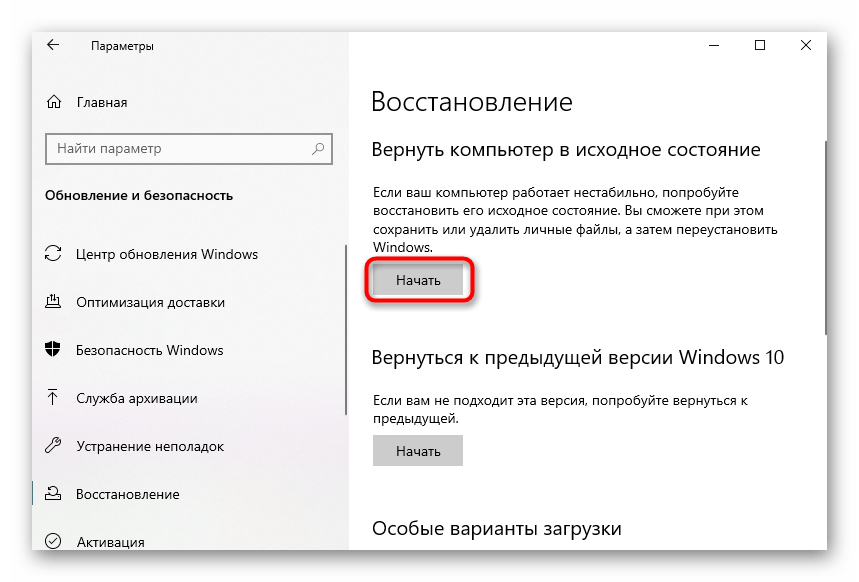 Единственный способ справиться с этим сценарием — это попробовать другой ключ активации. Если вы купили этот ключ у местного дилера, вам нужно попросить его дать вам еще один ключ активации.
Единственный способ справиться с этим сценарием — это попробовать другой ключ активации. Если вы купили этот ключ у местного дилера, вам нужно попросить его дать вам еще один ключ активации.
Метод 3. Используйте командную строку
Вы можете исправить код ошибки 0xc004c003, просто выполнив одну команду в командной строке.Это поможет вам узнать ключ продукта, выполнив следующие действия:
- Нажмите клавиши Windows + X , чтобы открыть меню.
- Теперь выберите Командная строка (администратор) из списка. Вы также можете использовать Powershell (Admin) в качестве альтернативы, если командная строка недоступна.
- Когда откроется командная строка , введите команду « wmic path SoftwareLicensingService get OA3xOriginalProductKey ». Теперь вы должны увидеть ключ продукта.
- Нажмите Windows Key + I , чтобы открыть приложение «Настройки » и перейти в раздел «Обновление и Безопасность ».

- Перейдите к разделу Активация на левой панели и выберите Изменить ключ продукта на правой панели.
- Теперь введите ключ продукта и нажмите Далее .
[решено] Ошибка Windows 0xC004C003 Проблема с кодом (100% рабочий)
Вы снова и снова получаете проблему с кодом ошибки Windows 0xC004C003 на своем компьютере и находите решение этой ошибки, как исправить и решить эту проблему с ошибкой на вашем компьютере, а затем ознакомьтесь с этим ниже сообщением с кодом ошибки Windows 0xC004C003, чтобы узнать, как мы починить это.. !!
Ошибка Windows 0xC004C003
Описание ошибки: сервер активации определил, что указанный ключ продукта заблокирован.
Эта ошибка Windows 0xC004C003 в основном возникает в совершенно новой операционной системе Windows 10 (O.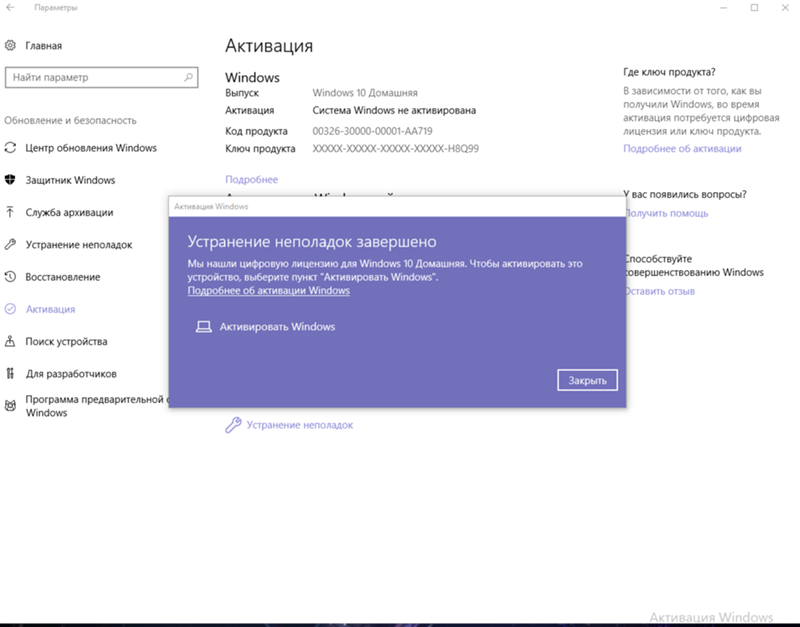 S.). Эта ошибка в основном возникает у пользователей ПК с Windows и из-за обновления. Это ошибка активации Windows 0xC004C003. также это означает, что введенный вами ключ продукта уже использовался на другом ПК, или это означает, что сервер, определяющий ключи, либо недействителен, либо ключи также заблокированы.Эта ошибка Windows 0xC004C003 — это ошибка активации Windows, которая обычно возникает, когда вы пытаетесь активировать Windows после чистой установки. Эта ошибка Windows 0xC004C003 также может вызывать устаревшие обновления, вирусные или злонамеренные сбои и поврежденные файлы реестра.
S.). Эта ошибка в основном возникает у пользователей ПК с Windows и из-за обновления. Это ошибка активации Windows 0xC004C003. также это означает, что введенный вами ключ продукта уже использовался на другом ПК, или это означает, что сервер, определяющий ключи, либо недействителен, либо ключи также заблокированы.Эта ошибка Windows 0xC004C003 — это ошибка активации Windows, которая обычно возникает, когда вы пытаетесь активировать Windows после чистой установки. Эта ошибка Windows 0xC004C003 также может вызывать устаревшие обновления, вирусные или злонамеренные сбои и поврежденные файлы реестра.
- Ключ продукта заблокирован
- Ошибка активации Windows 10
- Ошибка Windows
- Не удалось активировать Windows
- Ошибка совместного доступа к принтеру
Итак, вот несколько рекомендаций и лучшие методы решения для быстрого исправления и решения этого типа проблемы с ПК с кодом ошибки Windows 0xC004C003 от вас навсегда.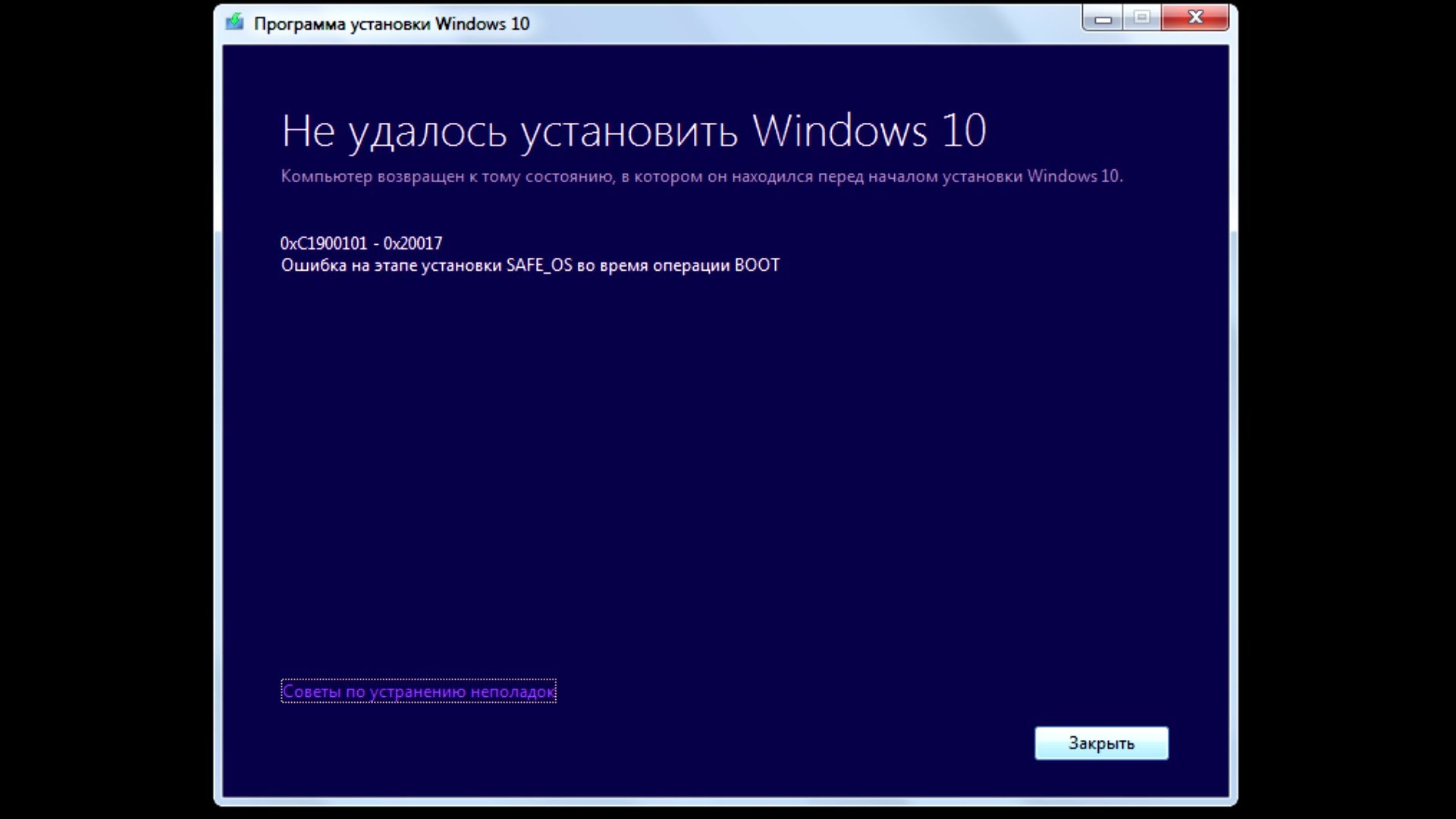
- Открыть меню «Пуск»
- Поиск Устранение неполадок там и открывает
- Нажмите на опцию « View » в левом углу
- Нажмите « Windows Update «, доступную внизу.
- Появятся окна средства устранения неполадок Центра обновления Windows
- Щелкните « NEXT » там
- Готово
Используя средство устранения неполадок Windows, вы можете быстро решить эту проблему с кодом ошибки Windows 10 0xC004C003.
2. Проверьте и исправьте настройки даты и времени на ПК с Windows —- Перейти в начальное меню
- Нажмите Настройки даты и времени
- Нажмите « Изменить настройки даты и времени ».

- Нажмите « изменить дату и время », чтобы изменить
- Нажмите « Часовой пояс », чтобы изменить
- После изменения нажать ОК там
- Готово
Проверьте настройки даты и времени и измените их, чтобы можно было быстро исправить этот код ошибки: 0xC004C003 Проблема с Windows 10.
3. Обновите драйверы Windows на ПК с Windows —- Перейти в начальное меню
- Найдите или перейдите на панель управления
- Прокрутите вниз и перейдите к параметрам « Windows Update »
- Проверьте наличие новых драйверов, есть ли какие-нибудь
- Если есть, обновите быстро
- Или вы можете установить их как « Устанавливать обновления автоматически ».
- Для этого
Перейдите в левую часть « Изменить настройки » опции - Нажмите и откроет
- Щелкните там раскрывающееся меню и выберите « Установить обновления автоматически » вариант
- Теперь нажмите кнопку ОК , чтобы сохранить его
- Готово
Итак, попробовав указанный выше подходящий метод отсюда, вы можете полностью избавиться от этой проблемы с кодом ошибки Windows 10 0xC004C003 на своем ПК с Windows.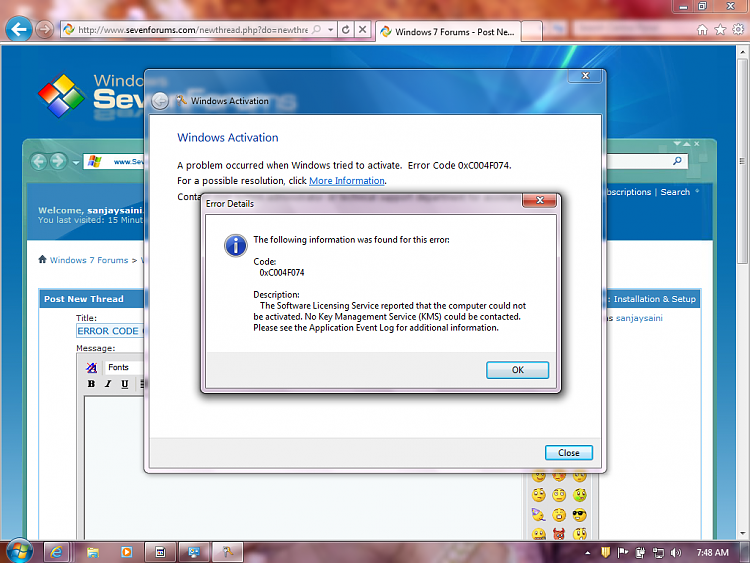
»ИЛИ«
»- Перейти в начальное меню
- Выполните поиск или перейдите в «Диспетчер устройств ».
- Нажмите на драйвер , у которого есть знак ошибки там
- Щелкните правой кнопкой мыши и
- Нажмите « Обновить программное обеспечение драйвера » там
- Теперь подождите некоторое время для обновления
- Готово
Попробовав их, любые два метода также могут быстро решить эту проблему Windows 10 0xC004C003.
4. Выключите или отключите настройки брандмауэра Windows на ПК с Windows —- Перейти в меню «Пуск»
- Перейти к панели управления
- Щелкните Брандмауэр Windows там
- Нажмите « Включение или выключение брандмауэра Windows ».
- Отметьте « Отключить брандмауэр Windows (не рекомендуется) » там
- Теперь нажмите кнопку « ОК » там
- Готово
Отключив или отключив параметры брандмауэра Windows, можно решить эту проблему с кодом ошибки Windows 10 0xC004C003.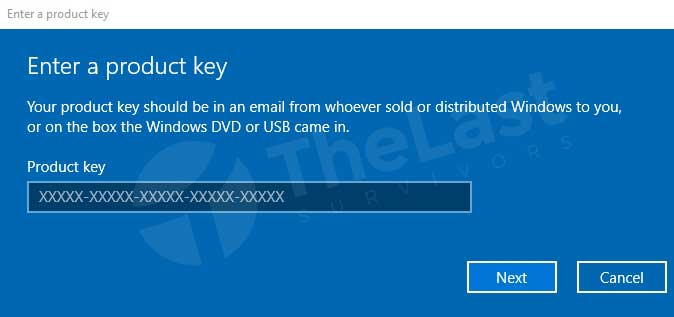
- Перейти в начальное меню
- , а затем перейдите в настройки ПК там
- Нажмите на опцию « Обновление и безопасность » там
- Слева нажмите на Recovery option там
- Там вы увидите опцию « Reset this PC »
- Теперь нажмите « Get Started », чтобы запустить его
- Подождите, пока ПК сбросит
- После завершения закрыть вкладку
- Готово
* ПРИМЕЧАНИЕ:
- Все ваши файлы и приложения будут удалены
- Настройки вашего ПК будут возвращены к значениям по умолчанию.
Перезагрузив компьютер, можно быстро исправить и решить эту ошибку с кодом 0xC004C003 Windows 10.
6. Запустите полное сканирование вашего ПК с Windows на наличие вирусов / вредоносных программ —- Перейти в начальное меню
- Выполните поиск или перейдите к « Microsoft Security Essentials ».

- Нажмите на нее и откроет
- Отметьте опцию « Full », чтобы запустить полное сканирование вашего ПК с Windows
- Теперь нажмите на « Сканировать сейчас », чтобы просканировать компьютер с Windows
- Теперь подождите несколько минут, пока просканирует это
- После завершения закрыть вкладку
- Готово
Путем сканирования и запуска вашего компьютера на наличие вредоносных программ / вирусов с помощью Microsoft Security Essentials можно быстро исправить и решить эту проблему с кодом ошибки Windows 10 0xC004C003.
Это несколько руководств по решению проблем, которые помогут вам полностью решить проблему с ПК с Windows Error 0xC004C003 . Я надеюсь, что эти методы Windows Error 0xC004C003 обязательно помогут вам, и они вам тоже понравились.
Если вы столкнулись с этой проблемой ПК с ошибкой Windows 0xC004C003 или какой-либо проблемой, связанной с ошибкой при ее устранении, или при поиске решений для любой проблемы с ошибкой, то прокомментируйте проблему ниже.
Код ошибки: 0xC004C003 — Ответ от Microsoft: Windows10
У многих из нас был код ошибки: 0xC004C003 — Сервер активации определил, что указанный ключ продукта заблокирован.По сути, это означает, что сервер активации посмотрел на ваш ключ продукта (общий) и идентификатор оборудования и не подумал, что у вас есть Windows 10.
Это происходит в основном при выполнении чистой установки. Как вы знаете, у Microsoft есть функция «онлайн-чата» , где вы можете задавать любые вопросы. В настоящее время стоят очереди по несколько часов, а также нет отзывов о вашем опыте, поэтому не теряет ваше время.
Руководство Microsoft по устранению этой проблемы
.1 — Подождите несколько дней — Возможно, со временем он активируется сам
Junil N:
Если вы видите, что Windows не активировалась до обновления, не беспокойтесь. Мы наблюдаем некоторую задержку активации. Это не повод для беспокойства.
Серверы заняты, проблема должна быть решена максимум за пару дней, если предыдущие окна были оригинальными.
2 — Спам на серверах активации — Вы можете сделать это с помощью команды slmgr / ato
Junil N: Просто подождите, пока ваши окна будут активированы, поскольку вы переустанавливаете окна, вы столкнетесь с такой ошибкой и просто продолжайте пытаться и нажимать, чтобы активировать окна, у большинства людей это сработало, например, 4-6 попыток, а у других 20-30 попыток.
3 — Просто переустановите свою предыдущую копию Windows — Затем обновитесь до Windows 10
Вместо чистой установки я бы предложил использовать функцию возврата, а затем переустановить с помощью значка приложения Windows 10 на панели задач потому что это 100%, он автоматически активирует Windows 10.
4 — Выполните сброс из Windows 10 — Настройки> Обновления и безопасность> восстановление.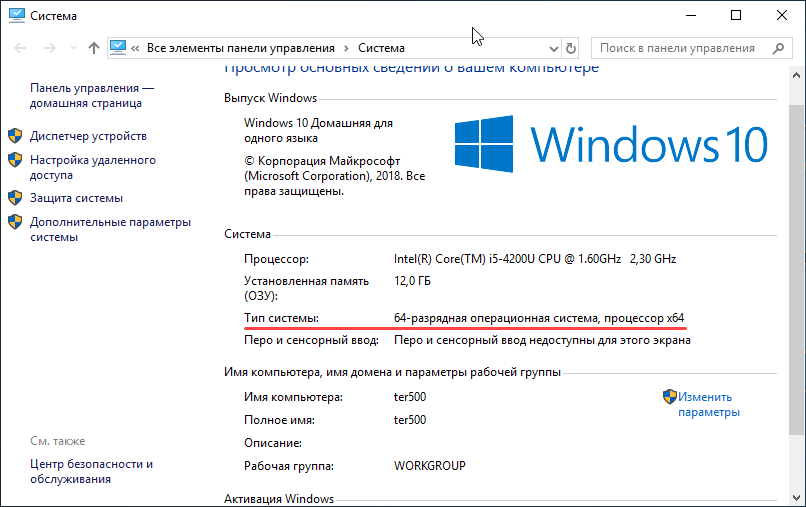
https://www.reddit.com/r/Windows10/comments/3fb5jy/some_probably_useful_information_for_people/ctnfegl От / u / busthehero — Это может помочь.
Так можно ли выполнить чистую установку? Да. Если он не работает, однако Microsoft не будет поддерживать его, если он не активирует
Junil N: Нет, потому что это общий ключ .. И то, что вы сделали, может повлиять на активацию Windows .. И если вы посмотрите на сообщества и форумы, все, что вам нужно сделать, это подождать несколько дней после того, как вы выполнили чистую установку.
Как исправить код ошибки 0xc004c003 в Windows 10 — Исправить для Windows
При использовании файлов восстановления для возврата окон в исходное положение и изменения иногда возникает непредвиденная ошибка с кодом 0xc004c003, в котором говорится, что активация Windows не удалась, из-за чего мы не можем обработать ваш поток дальше.
Исправить код ошибки 0xc004c003 в Windows 10
Проблема активации может быть легко решена путем двойной проверки введенного ключа продукта, и если все сомнения очевидны, вы должны попробовать исправления, предоставленные нашей командой разработчиков, и исправить этот код ошибки 0xc004c003 вручную, не платя никому
Снова перезапустите процесс установки и дважды проверьте ключ продукта : Снова запустите процесс установки и дважды проверяйте каждый шаг, чтобы убедиться, что вы не ошиблись или совершили какую-либо ошибку, введите ключ продукта и проверьте его снова.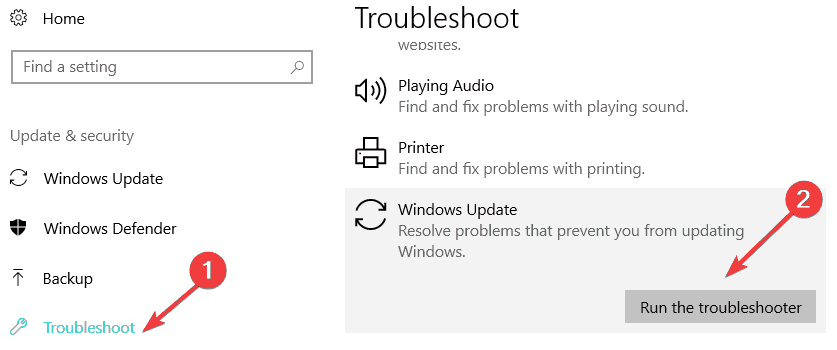 Если все еще вы столкнулись с этим кодом ошибки 0xc004c003, перейдите к другому исправлению.
Если все еще вы столкнулись с этим кодом ошибки 0xc004c003, перейдите к другому исправлению.
Перейдите к настройкам Windows > обновление и безопасность> устранение неполадок.
Устранение неполадок> обновление Windows.
Запустите средство устранения неполадок и с умом следуйте инструкциям, внимательно следите за предоставленной информацией, и средство устранения неполадок автоматически обнаружит ошибки и исправит их автоматически.
Используйте этот метод для устранения проблем с обновлением Windows, а затем перезапустите систему, чтобы эти изменения имели место. Перепроверьте обновление Windows, исправлен ли этот код ошибки 0xc004c003 или нет. В противном случае перейдите к другому решению и исправьте его.
Сброс и восстановление ПК: Если все вышеперечисленные исправления бесполезны и, кроме них, любые другие доступные исправления не работают / не помогают вам, то вы должны сбросить окна и восстановить версию по умолчанию, сохраненную вами ранее. Это поможет вам восстановить окна и получить все рабочие файлы по умолчанию в каталоге, а затем попытаться обновить его снова, выполните следующие действия для сброса компьютера:
Это поможет вам восстановить окна и получить все рабочие файлы по умолчанию в каталоге, а затем попытаться обновить его снова, выполните следующие действия для сброса компьютера:
- Открыть настройки Windows.
- Перейти к обновлению и безопасности> восстановление> сбросить этот компьютер.
Следуйте инструкциям и выбирайте шаги с умом. Все сохраненные данные могут быть отфильтрованы, и перед этим процессом рекомендуется сохранить ваши данные, а затем выполнить чистую очистку и получить новое обновленное окно.Теперь вы можете проверить процесс обновления и продолжить его снова и проверить, исправлен ли этот код ошибки 0xc004c003 или нет, хотя это возможные исправления, которые могут помочь вам легко решить этот код ошибки 0xc004c003 и выполнить свою работу.
Ошибка активации Windows 10 0xc004c003
Ошибка активации Windows 10 0xc004c003 — в последнее время многие пользователи окон видят код ошибки 0xc004c003 на своих ПК.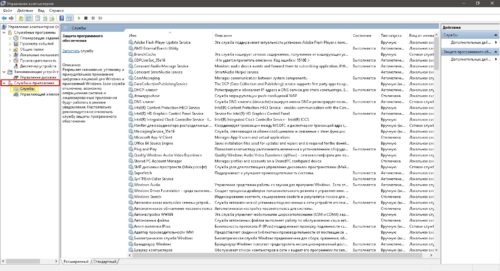 Эту ошибку можно увидеть сразу после установки или переустановки обновления Windows 10.Ошибка явно связана с процессом активации Windows, а также может произойти по ряду других причин. К счастью, ошибка активации Windows 10 0xc004c003 может быть исправлена. Пользователь может решить проблему самостоятельно, при этом требуется правильная поддержка или помощь экспертов.
Эту ошибку можно увидеть сразу после установки или переустановки обновления Windows 10.Ошибка явно связана с процессом активации Windows, а также может произойти по ряду других причин. К счастью, ошибка активации Windows 10 0xc004c003 может быть исправлена. Пользователь может решить проблему самостоятельно, при этом требуется правильная поддержка или помощь экспертов.
Всякий раз, когда Microsoft выпускает новое обновление, пользователи спешат получить последнюю версию оконной операционной системы для лучшего опыта. Чаще всего пользователи пытаются воспользоваться преимуществами бесплатного обновления, совершенно не подозревая о вероятности возникновения проблем и ошибок в новом окне.Эта ошибка иногда также указывает на то, что сервер определил, что ключи недействительны или ключи заблокированы. Ошибка активации Windows 10 0xc004c003 оказалась чрезвычайно опасной для вашей системы, поэтому рекомендуется исправить ее немедленно, не теряя времени.
В Tech Support Expert вы можете получить отличную поддержку от высококвалифицированных и опытных специалистов. Все, что вам нужно сделать, это позвонить по бесплатному номеру 800-742-9005.
Все, что вам нужно сделать, это позвонить по бесплатному номеру 800-742-9005.
Исправить ошибку активации Windows 10 0xc004c003
Мы подытожили для вас несколько решений, позволяющих эффективно устранить ошибку активации 0xc004c003 самостоятельно.Рассматривайте решение одно за другим, пока не решите проблему. Это простое решение, предоставляемое простым способом. Итак, давайте погрузимся в это:
Решение 1. ЗАПУСТИТЕ КОМАНДУ SLMGR.VBS
Иногда перегруженные и заблокированные серверы активации Windows 10 вызывают проблемы, которые возникают из-за одновременного обновления большого количества пользователей Windows. По этой причине вам, возможно, придется столкнуться с кодом ошибки 0xc004c003.
Если вы легально пытаетесь обновить свое окно до последней версии, попробуйте еще раз активировать Windows 10 через несколько часов.Вы можете выполнить процесс, перейдя в окна настроек, а затем перейдя в меню «Пуск», чтобы выбрать раздел «Обновление и безопасность».
Теперь на левой панели вам нужно выбрать активацию, а затем нажать кнопку активации.
Вот еще один способ, выбрав который вы можете принудительно активировать окно 10. Вот как это сделать:
- Щелкните правой кнопкой мыши по кнопке меню «Пуск» и выберите «Командная строка (администратор)».
- Приведенные выше шаги приведут к открытию командной строки Windows с правами администратора.
- Теперь в окне командной строки вам нужно ввести команду « slmgr.vbs –rearm».
- Для его выполнения необходимо нажать клавишу Enter.
- Теперь подождите, а затем перезагрузите компьютер.
Решение 2. Убедитесь, что продукт действителен или нет
Существует большая вероятность того, что ключ продукта, который вы используете, может оказаться неправильным, поэтому на экране может появиться эта ошибка. Лучший способ решить эту проблему — попробовать использовать другой ключ активации.Вы можете попросить местного дилера предоставить вам другой ключ.
Решение 3. Попробуйте использовать командную строку
Исправить код ошибки 0xc004c003 довольно просто, если вы запустите одну команду в командной строке. Тем не менее, таким образом ключ продукта будет раскрыт вам. Вот шаги для этого:
- Открыть меню, для этого нужно нажать Windows + X.
- Теперь из списка нужно выбрать Командную строку (Админ).
- В случае, если командная строка недоступна, всегда можно использовать PowerShell поочередно.
- Вам нужно вводить « wmic path SoftwareLicensingService get OA3xOriginalProductKey » всякий раз, когда появляется командная строка.
- Теперь вы увидите ключ продукта.
- Вам нужно нажать кнопку окна, чтобы открыть приложение настройки.
- После этого перейдите в раздел обновлений и безопасности.
- На левой панели вам нужно перейти к разделу активации.
- Теперь выберите «изменить ключ продукта», который будет отображаться на правой панели.


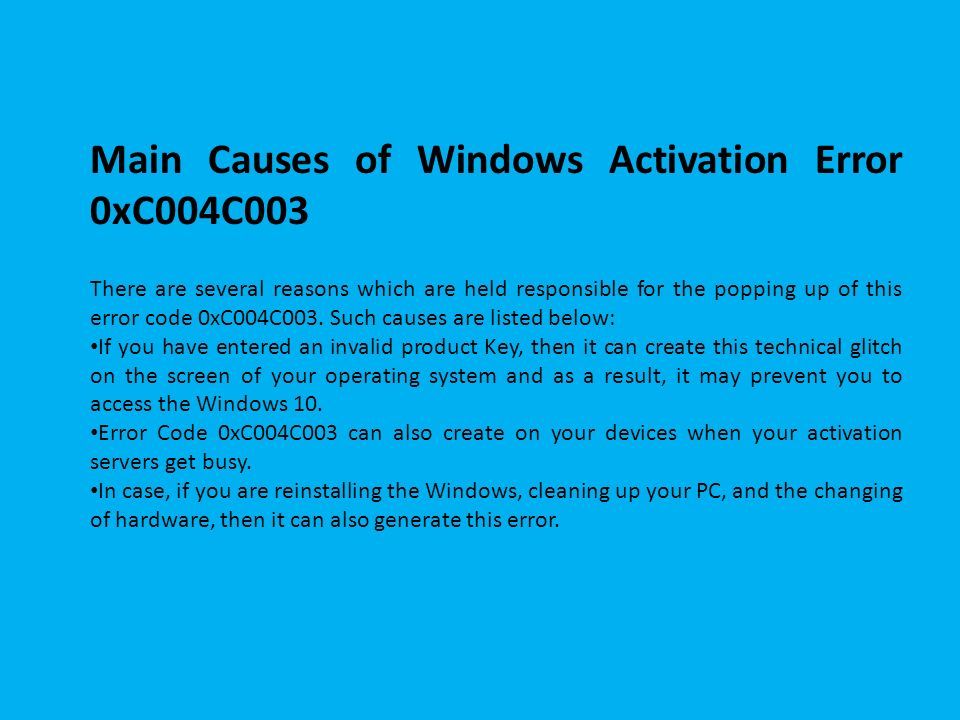 Это сообщение может появиться, если ваш ключ продукта недействителен. Если это произойдет, убедитесь, что у вас есть подлинная копия Windows. Если ваша копия подлинная, возможно, вам следует сообщить об этой проблеме в Microsoft.
Это сообщение может появиться, если ваш ключ продукта недействителен. Если это произойдет, убедитесь, что у вас есть подлинная копия Windows. Если ваша копия подлинная, возможно, вам следует сообщить об этой проблеме в Microsoft.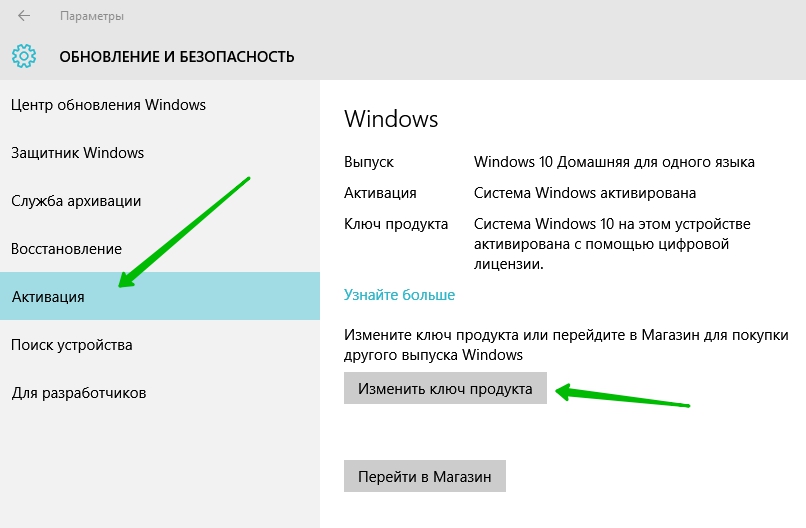
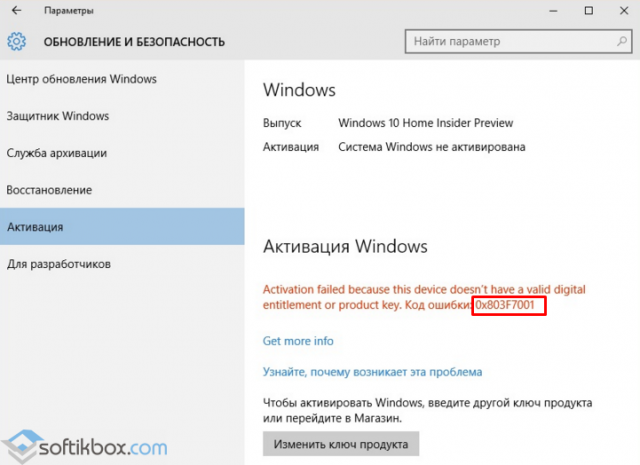




 (Error code: 0xC004FC03)
(Error code: 0xC004FC03)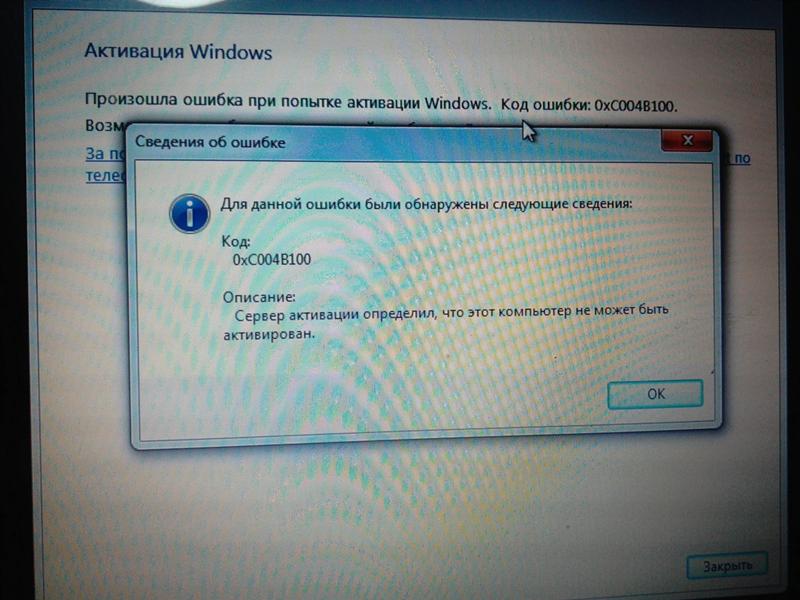 (Error code: 0xC004C003)
(Error code: 0xC004C003) Служба управления ключами (KMS) недоступна. (Код ошибки: 0xC004F074)
Служба управления ключами (KMS) недоступна. (Код ошибки: 0xC004F074) inf
inf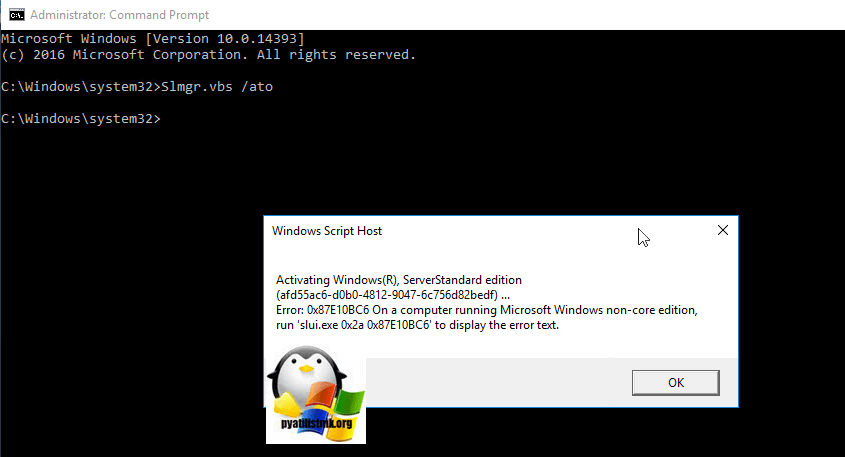 Возможно, вы его вводили, но система его потеряла;
Возможно, вы его вводили, но система его потеряла;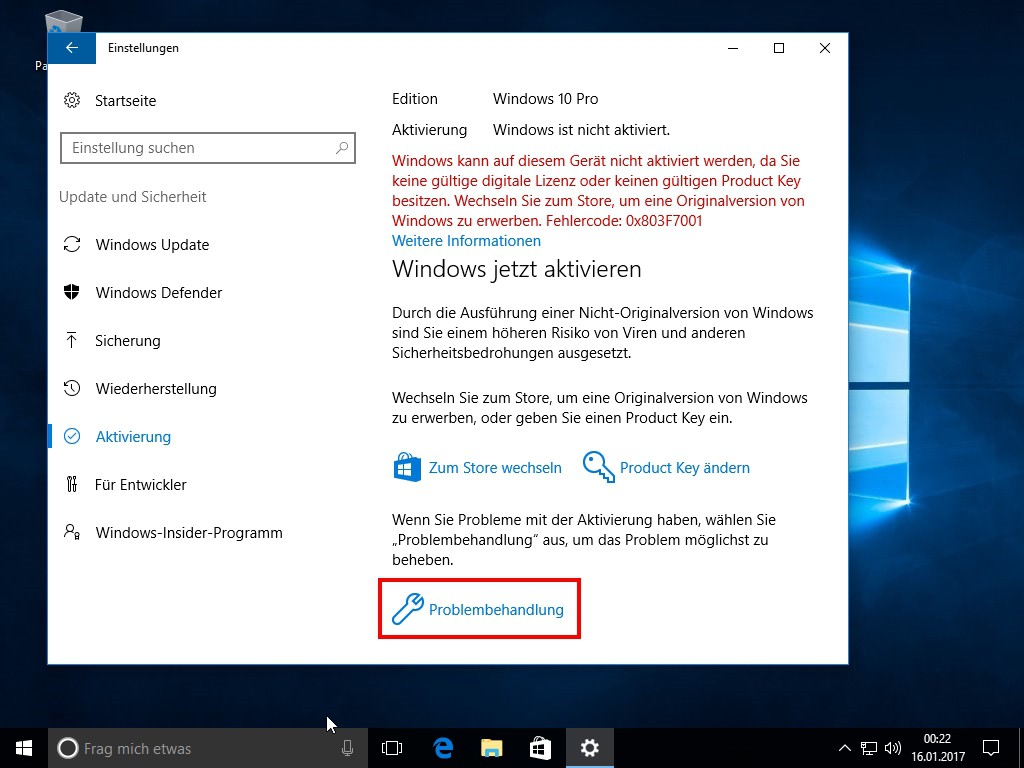 Переходим к разделу «Система»
Переходим к разделу «Система» Появится инструкция, где будут подробно описаны все действия, которые вы должны предпринять.Вводим команду slmgr.vbs –ato и запускаем активацию системы через интернет
Появится инструкция, где будут подробно описаны все действия, которые вы должны предпринять.Вводим команду slmgr.vbs –ato и запускаем активацию системы через интернет В этом случае необходимо переустановить систему на правильную версию или приобрести ключ, подходящий именно для вашей версии.
В этом случае необходимо переустановить систему на правильную версию или приобрести ключ, подходящий именно для вашей версии. Сообщаем оператору код с экрана
Сообщаем оператору код с экрана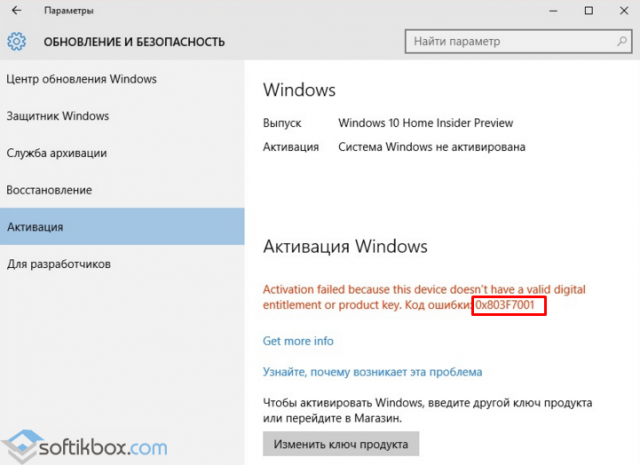 Оператор даст инструкции по дальнейшим действиям.
Оператор даст инструкции по дальнейшим действиям. Выбираем подпункт «Активация»
Выбираем подпункт «Активация»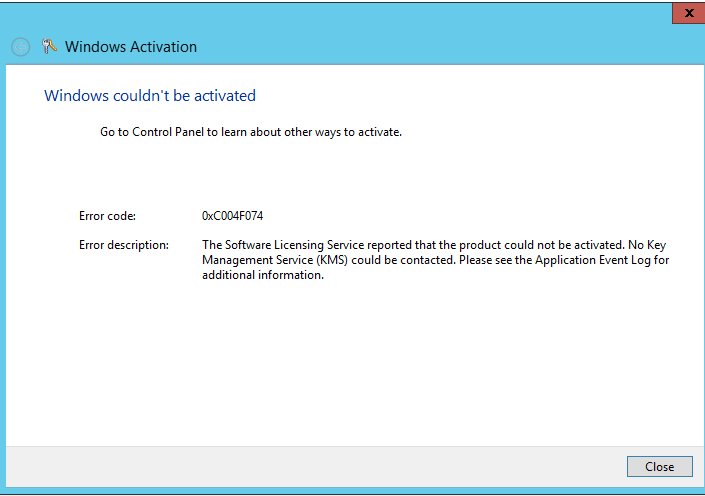 Решение — найдите ключ для вашей версии системы;
Решение — найдите ключ для вашей версии системы; Если вы захотите деактивировать эту службу, то введите то же самое значение, но с цифрой 4 вместо 2. После успешного включения службы перезагрузите компьютер.Меняем значение файла Start на dword:00000002 для включения службы защиты ПО
Если вы захотите деактивировать эту службу, то введите то же самое значение, но с цифрой 4 вместо 2. После успешного включения службы перезагрузите компьютер.Меняем значение файла Start на dword:00000002 для включения службы защиты ПО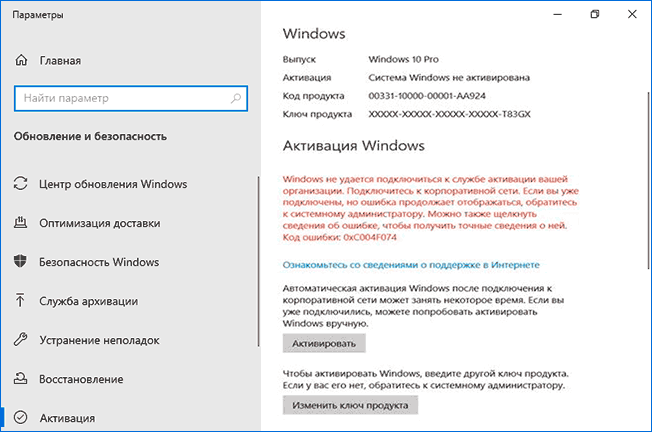 Выбираем блок «Обновление и безопасность»
Выбираем блок «Обновление и безопасность» 1, то установите её и активируйте, а после этого обновитесь до десятой версии системы. При этом активация автоматически перенесётся на новую систему, и её не нужно будет активировать вручную. Учтите, что нужно именно обновиться, а не выполнить переустановку системы и установку её рядом с предыдущей активированной версией, так как при переходе не через обновление активация не перенесётся.
1, то установите её и активируйте, а после этого обновитесь до десятой версии системы. При этом активация автоматически перенесётся на новую систему, и её не нужно будет активировать вручную. Учтите, что нужно именно обновиться, а не выполнить переустановку системы и установку её рядом с предыдущей активированной версией, так как при переходе не через обновление активация не перенесётся. 1, использованной для активации предыдущей версии Windows на том же устройстве, чтобы активировать Windows 10, перейдя в Настройки> Обновление безопасность> Активация и выбрав Изменить ключ продукта, ”
1, использованной для активации предыдущей версии Windows на том же устройстве, чтобы активировать Windows 10, перейдя в Настройки> Обновление безопасность> Активация и выбрав Изменить ключ продукта, ”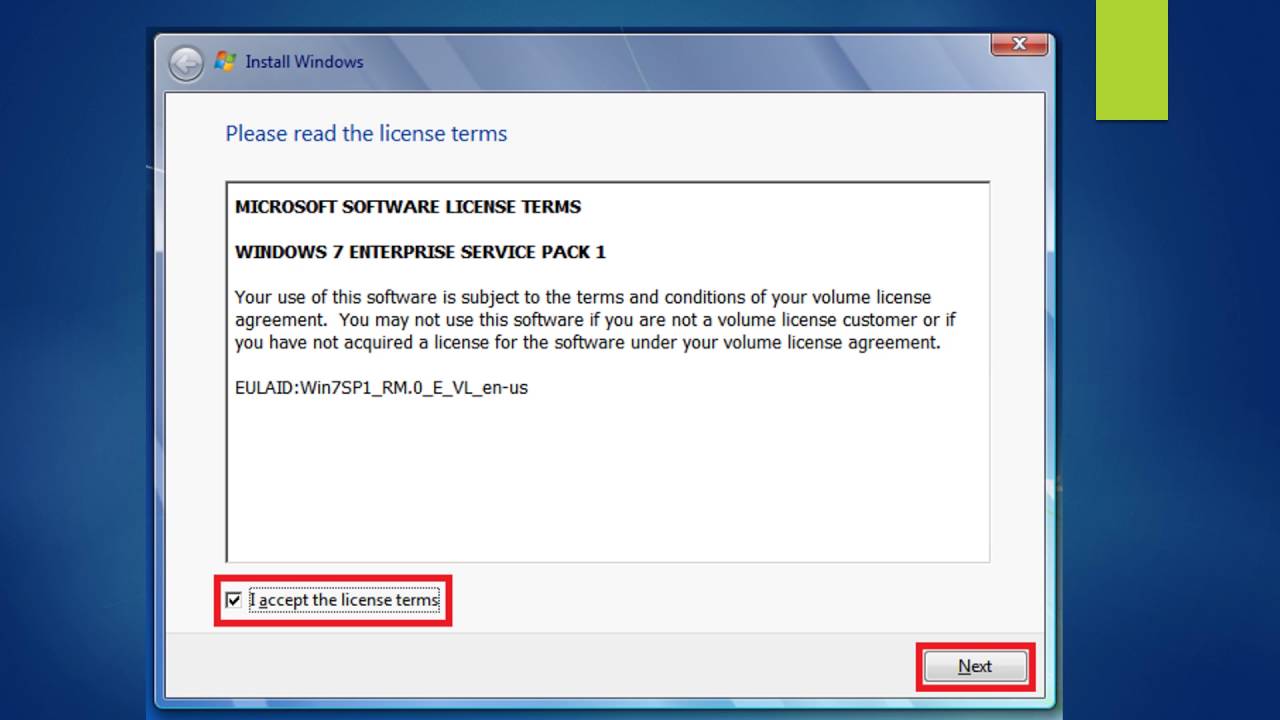

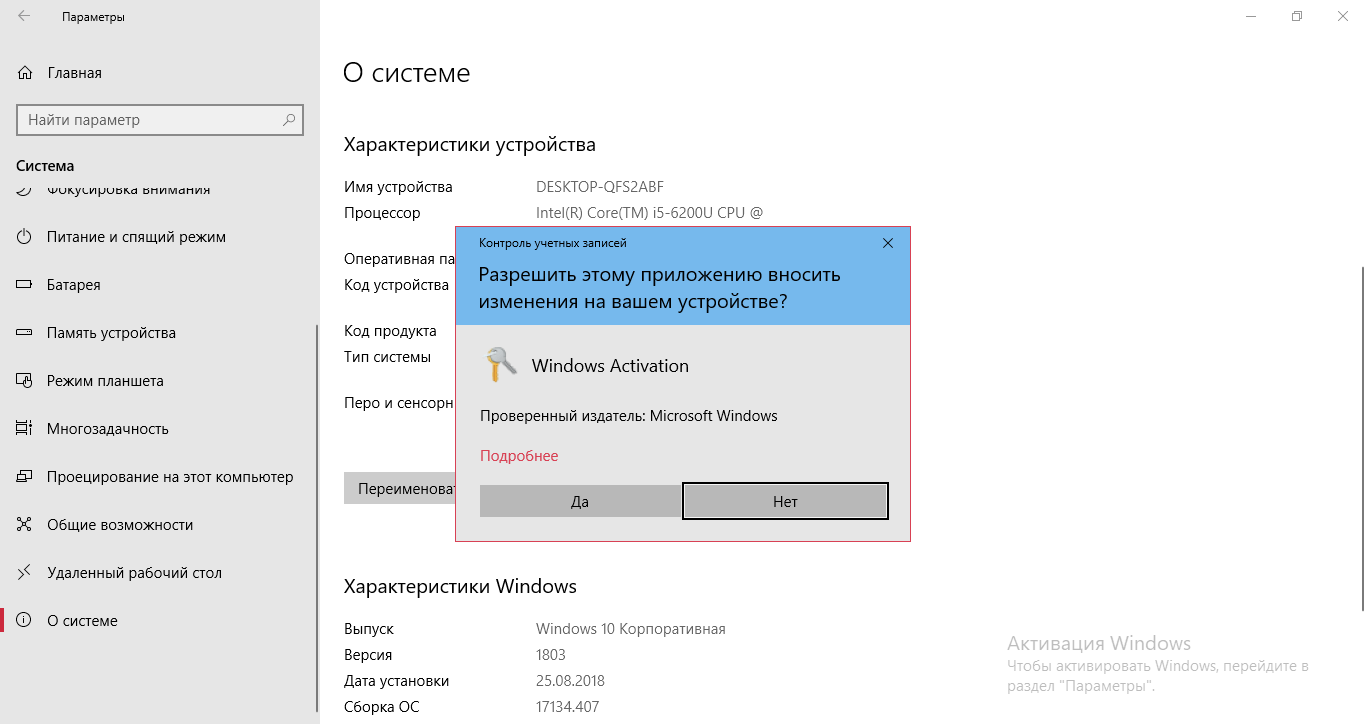
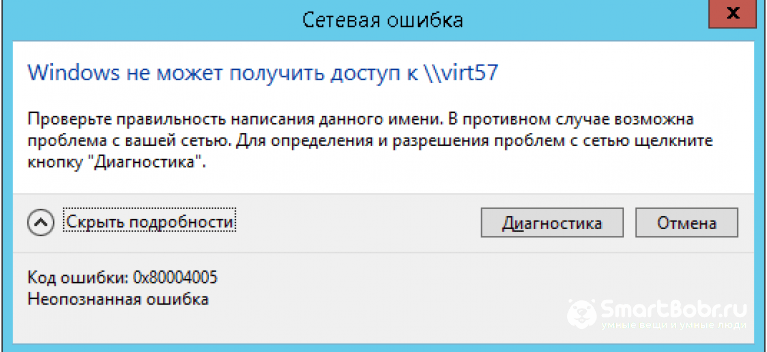
 Серверы заняты, проблема должна быть решена максимум за пару дней, если предыдущие окна были оригинальными.
Серверы заняты, проблема должна быть решена максимум за пару дней, если предыдущие окна были оригинальными.